添加两个以上静态令牌认证的用户,例如 tom 和 jerry,并认证到 Kubernetes 上;
#生成token
root@k8s-master01:~# echo "$(openssl rand -hex 3).$(openssl rand -hex 8)"
8617d8.e788f04ff704665c
root@k8s-master01:~# echo "$(openssl rand -hex 3).$(openssl rand -hex 8)"
091ddd.42f931a5e4939b95
# 生成static token文件
root@k8s-master01:/etc/kubernetes# mkdir authfiles
root@k8s-master01:/etc/kubernetes# cd authfiles/
root@k8s-master01:/etc/kubernetes/authfiles# vim token.csv
8617d8.e788f04ff704665c,tom,1001,kuberuser
091ddd.42f931a5e4939b95,jerry,1002,kuberadmin
#配置kube-apiserver加载该静态令牌文件以启用相应的认证功能
root@k8s-master01:/etc/kubernetes/manifests# cp kube-apiserver.yaml /tmp
vim /tmp/kube-apiserver.yaml
apiVersion: v1
kind: Pod
metadata:
annotations:
kubeadm.kubernetes.io/kube-apiserver.advertise-address.endpoint: 172.31.6.100:6443
creationTimestamp: null
labels:
component: kube-apiserver
tier: control-plane
name: kube-apiserver
namespace: kube-system
spec:
containers:
- command:
- kube-apiserver
- --advertise-address=172.31.6.100
- --allow-privileged=true
- --authorization-mode=Node,RBAC
- --client-ca-file=/etc/kubernetes/pki/ca.crt
- --token-auth-file=/etc/kubernetes/authfiles/token.csv #开启token认证
- --enable-admission-plugins=NodeRestriction
- --enable-bootstrap-token-auth=true
- --etcd-cafile=/etc/kubernetes/pki/etcd/ca.crt
- --etcd-certfile=/etc/kubernetes/pki/apiserver-etcd-client.crt
- --etcd-keyfile=/etc/kubernetes/pki/apiserver-etcd-client.key
- --etcd-servers=https://127.0.0.1:2379
- --kubelet-client-certificate=/etc/kubernetes/pki/apiserver-kubelet-client.crt
- --kubelet-client-key=/etc/kubernetes/pki/apiserver-kubelet-client.key
- --kubelet-preferred-address-types=InternalIP,ExternalIP,Hostname
- --proxy-client-cert-file=/etc/kubernetes/pki/front-proxy-client.crt
- --proxy-client-key-file=/etc/kubernetes/pki/front-proxy-client.key
- --requestheader-allowed-names=front-proxy-client
- --requestheader-client-ca-file=/etc/kubernetes/pki/front-proxy-ca.crt
- --requestheader-extra-headers-prefix=X-Remote-Extra-
- --requestheader-group-headers=X-Remote-Group
- --requestheader-username-headers=X-Remote-User
- --secure-port=6443
- --service-account-issuer=https://kubernetes.default.svc.cluster.local
- --service-account-key-file=/etc/kubernetes/pki/sa.pub
- --service-account-signing-key-file=/etc/kubernetes/pki/sa.key
- --service-cluster-ip-range=10.96.0.0/12
- --tls-cert-file=/etc/kubernetes/pki/apiserver.crt
- --tls-private-key-file=/etc/kubernetes/pki/apiserver.key
image: registry.aliyuncs.com/google_containers/kube-apiserver:v1.26.0
imagePullPolicy: IfNotPresent
livenessProbe:
failureThreshold: 8
httpGet:
host: 172.31.6.100
path: /livez
port: 6443
scheme: HTTPS
initialDelaySeconds: 10
periodSeconds: 10
timeoutSeconds: 15
name: kube-apiserver
readinessProbe:
failureThreshold: 3
httpGet:
host: 172.31.6.100
path: /readyz
port: 6443
scheme: HTTPS
periodSeconds: 1
timeoutSeconds: 15
resources:
requests:
cpu: 250m
startupProbe:
failureThreshold: 24
httpGet:
host: 172.31.6.100
path: /livez
port: 6443
scheme: HTTPS
initialDelaySeconds: 10
periodSeconds: 10
timeoutSeconds: 15
volumeMounts:
- mountPath: /etc/ssl/certs
name: ca-certs
readOnly: true
- mountPath: /etc/ca-certificates
name: etc-ca-certificates
readOnly: true
- mountPath: /etc/pki
name: etc-pki
readOnly: true
- mountPath: /etc/kubernetes/pki
name: k8s-certs
readOnly: true
- mountPath: /usr/local/share/ca-certificates
name: usr-local-share-ca-certificates
readOnly: true
- mountPath: /usr/share/ca-certificates
name: usr-share-ca-certificates
readOnly: true
- mountPath: /etc/kubernetes/authfiles #挂载token认证的卷
name: authfiles
readOnly: true
hostNetwork: true
priorityClassName: system-node-critical
securityContext:
seccompProfile:
type: RuntimeDefault
volumes:
- hostPath:
path: /etc/ssl/certs
type: DirectoryOrCreate
name: ca-certs
- hostPath:
path: /etc/ca-certificates
type: DirectoryOrCreate
name: etc-ca-certificates
- hostPath:
path: /etc/pki
type: DirectoryOrCreate
name: etc-pki
- hostPath:
path: /etc/kubernetes/pki
type: DirectoryOrCreate
name: k8s-certs
- hostPath:
path: /usr/local/share/ca-certificates
type: DirectoryOrCreate
name: usr-local-share-ca-certificates
- hostPath:
path: /usr/share/ca-certificates
type: DirectoryOrCreate
name: usr-share-ca-certificates
- hostPath: # 定义token认证要挂载的卷
path: /etc/kubernetes/authfiles
type: DirectoryOrCreate
name: authfiles
status: {}
## 应用编辑后的kube-apiserver资源编排文件
root@k8s-master01:/tmp# cp kube-apiserver.yaml /etc/kubernetes/manifests/
## 查看资源失败,kube-apiserver正在重启
root@k8s-master01:/tmp# kubectl get pod
The connection to the server kubeapi.magedu.com:6443 was refused - did you specify the right host or port?## 等重启完成,再次查看资源
root@k8s-master01:/tmp# kubectl get pod
No resources found in default namespace.
#测试, 登陆node3使用kubectl用tom和jerry的token进行验证
root@k8s-node03:~# kubectl -s https://kubeapi.magedu.com:6443 --token="8617d8.e788f04ff704665c" --certificate-authority=/etc/kubernetes/pki/ca.crt get pods
Error from server (Forbidden): pods is forbidden: User "tom" cannot list resource "pods" in API group "" in the namespace "default"
root@k8s-node03:~# kubectl -s https://kubeapi.magedu.com:6443 --token="091ddd.42f931a5e4939b95" --certificate-authority=/etc/kubernetes/pki/ca.crt get pods
Error from server (Forbidden): pods is forbidden: User "jerry" cannot list resource "pods" in API group "" in the namespace "default"
## 使用curl用tom和jerry的token进行验证
root@k8s-node03:~# curl -k -H "Authorization: Bearer 8617d8.e788f04ff704665c" -k https://kubeapi.magedu.com:6443/api/v1/namespaces/default/pods/
{
"kind": "Status",
"apiVersion": "v1",
"metadata": {},
"status": "Failure",
"message": "pods is forbidden: User \"tom\" cannot list resource \"pods\" in API group \"\" in the namespace \"default\"",
"reason": "Forbidden",
"details": {
"kind": "pods"
},
"code": 403
}root@k8s-node03:~# curl -k -H "Authorization: Bearer 091ddd.42f931a5e4939b95" -k https://kubeapi.magedu.com:6443/api/v1/namespaces/default/pods/
{
"kind": "Status",
"apiVersion": "v1",
"metadata": {},
"status": "Failure",
"message": "pods is forbidden: User \"jerry\" cannot list resource \"pods\" in API group \"\" in the namespace \"default\"",
"reason": "Forbidden",
"details": {
"kind": "pods"
},
"code": 403
## kubectl和curl验证都能识别到用户tom和jerry的信息,认证成功。但是缺少鉴权,查看不到资源
添加两个以上的 X509 证书认证到 Kubernetes 的用户,比如 mason 和 magedu。
#生成mason,magedu私钥
root@k8s-master01:/etc/kubernetes# umask 077; openssl genrsa -out ./pki/mason.key 4096
Generating RSA private key, 4096 bit long modulus (2 primes)
.....................................................++++
......................................................................................................................................................................++++
e is 65537 (0x010001)
root@k8s-master01:/etc/kubernetes# umask 077; openssl genrsa -out ./pki/magedu.key 4096
Generating RSA private key, 4096 bit long modulus (2 primes)
.....................................................................................++++
...............................++++
e is 65537 (0x010001)
#创建证书签署请求
root@k8s-master01:/etc/kubernetes# openssl req -new -key ./pki/mason.key -out ./pki/mason.csr -subj "/CN=mason/O=developers"
root@k8s-master01:/etc/kubernetes# openssl req -new -key ./pki/mason.key -out ./pki/magedu.csr -subj "/CN=magedu/O=operation"
#由Kubernetes CA签署证书
root@k8s-master01:/etc/kubernetes# openssl x509 -req -days 365 -CA ./pki/ca.crt -CAkey ./pki/ca.key -CAcreateserial -in ./pki/mason.csr -out ./pki/mason.crt
Signature ok
subject=CN = mason, O = developers
Getting CA Private Key
root@k8s-master01:/etc/kubernetes# openssl x509 -req -days 365 -CA ./pki/ca.crt -CAkey ./pki/ca.key -CAcreateserial -in ./pki/magedu.csr -out ./pki/magedu.crt
Signature ok
subject=CN = magedu, O = operation
Getting CA Private Key
#将pki目录下的mason.crt、mason.key和ca.crt复制到node3主机上,进行测试
root@k8s-master01:/etc/kubernetes# scp -rp ./pki/{mason.key,mason.csr,magedu.key,magedu.csr} root@k8s-node03:/etc/kubernetes/pki/
root@k8s-node03's password:
mason.key 100% 3243 2.5MB/s 00:00
mason.csr 100% 1606 1.5MB/s 00:00
magedu.key 100% 3247 1.6MB/s 00:00
magedu.csr 100% 1606 1.3MB/s 00:00
## 在k8s-node03上发起访问测试
root@k8s-node03:/# kubectl -s https://kubeapi.magedu.com:6443 --client-certificate=/etc/kubernetes/pki/mason.crt --client-key=/etc/kubernetes/pki/mason.key --certificate-authority=/etc/kubernetes/pki/ca.crt get pods
Error from server (Forbidden): pods is forbidden: User "mason" cannot list resource "pods" in API group "" in the namespace "default"
root@k8s-node03:/# kubectl -s https://kubeapi.magedu.com:6443 --client-certificate=/etc/kubernetes/pki/magedu.crt --client-key=/etc/kubernetes/pki/magedu.key --certificate-authority=/etc/kubernetes/pki/ca.crt get pods
Error from server (Forbidden): pods is forbidden: User "magedu" cannot list resource "pods" in API group "" in the namespace "default"
把认证凭据添加到 kubeconfig 配置文件进行加载。
#为静态令牌认证的用户设定一个自定义的kubeconfig文件
#定义cluster,提供包括集群名称、API Server URL和信任的CA的证书相关的配置;clusters配置段中的各列表项名称需要惟一;
root@k8s-master01:~# kubectl config set-cluster kube-test --embed-certs=true --certificate-authority=/etc/kubernetes/pki/ca.crt --server="https://kubeapi.magedu.com:6443" --kubeconfig=$HOME/.kube/kubeusers.conf
Cluster "kube-test" set.
#定义User,添加身份凭据,使用静态令牌文件认证的客户端提供令牌令牌即可
root@k8s-master01:~# kubectl config set-credentials jerry --token="091ddd.42f931a5e4939b95" --kubeconfig=$HOME/.kube/kubeusers.conf
User "jerry" set.
#定义Context,为用户jerry的身份凭据与kube-test集群建立映射关系
root@k8s-master01:~# kubectl config set-context jerry@kube-test --cluster=kube-test --user=jerry --kubeconfig=$HOME/.kube/kubeusers.conf
Context "jerry@kube-test" created.
# 设定Current-Context
root@k8s-master01:~# kubectl config use-context jerry@kube-test --kubeconfig=$HOME/.kube/kubeusers.conf
Switched to context "jerry@kube-test".
#测试jerry用户
root@k8s-master01:~# kubectl get pod --kubeconfig=$HOME/.kube/kubeusers.conf
Error from server (Forbidden): pods is forbidden: User "jerry" cannot list resource "pods" in API group "" in the namespace "default"
#基于X509客户端证书认证的mason用户添加至kubeusers.conf文件中
#定义Cluster,使用不同的身份凭据访问同一集群时,集群相关的配置无须重复定义
#定义User,添加身份凭据,基于X509客户端证书认证时,需要提供客户端证书和私钥
root@k8s-master01:~# kubectl config set-credentials mason --embed-certs=true --client-certificate=/etc/kubernetes/pki/mason.crt --client-key=/etc/kubernetes/pki/mason.key --kubeconfig=$HOME/.kube/kubeusers.conf
User "mason" set.
#定义Context,为用户mason的身份凭据与kube-test集群建立映射关系
root@k8s-master01:~# kubectl config set-context mason@kube-test --cluster=kube-test --user=mason --kubeconfig=$HOME/.kube/kubeusers.conf
Context "mason@kube-test" created.
#设定Current-Context
root@k8s-master01:~# kubectl config use-context mason@kube-test --kubeconfig=$HOME/.kube/kubeusers.conf
Switched to context "mason@kube-test".
#测试mason用户
root@k8s-master01:~# kubectl get pod --kubeconfig=$HOME/.kube/kubeusers.conf
Error from server (Forbidden): pods is forbidden: User "mason" cannot list resource "pods" in API group "" in the namespace "default"
使用资源配置文件创建 ServiceAccount,并附加一个 imagePullSecrets。
#创建docker-registry secret资源
root@k8s-master01:/# kubectl create secret docker-registry mydockhub --docker-username=USER --docker-password=PASSWORD -n test
secret/mydockhub created
#serviceaccount配置文件
root@k8s-master01:~/learning-k8s/serviceaccount# cat mysa-serviceaccount.yaml
apiVersion: v1
kind: ServiceAccount
imagePullSecrets:
- name: mydockhub #应用上面创建的mydockhub资源
metadata:
creationTimestamp: null
name: mysa
#apply生成mysa资源
root@k8s-master01:~/learning-k8s/serviceaccount# kubectl apply -f mysa-serviceaccount.yaml -n test
serviceaccount/mysa created
root@k8s-master01:~/learning-k8s/serviceaccount# kubectl get serviceaccount -n test
NAME SECRETS AGE
default 0 17d
mysa 0 19s
#在deployment里应用serviceaccount,注意需要automountServiceAccountToken
root@k8s-master01:~/learning-k8s/serviceaccount# cat sa-demoapp.yaml
apiVersion: apps/v1
kind: Deployment
metadata:
labels:
app: demoapp10
name: demoapp10
spec:
replicas: 1
selector:
matchLabels:
app: demoapp10
strategy: {}
template:
metadata:
labels:
app: demoapp10
spec:
containers:
- image: ikubernetes/demoapp:v1.0
name: demoapp
resources: {}
serviceAccountName: mysa
automountServiceAccountToken: True
status: {}
#应用sa-demoapp.yaml,生成deployment资源
root@k8s-master01:~/learning-k8s/serviceaccount# kubectl apply -f sa-demoapp.yaml -n test
deployment.apps/demoapp10 configured
root@k8s-master01:~/learning-k8s/serviceaccount# kubectl get deployment -n test
NAME READY UP-TO-DATE AVAILABLE AGE
demoapp10 1/1 1 1 31m
#查看对应的pods状态,正常
root@k8s-master01:~/learning-k8s/serviceaccount# kubectl get pods -n test
NAME READY STATUS RESTARTS AGE
demoapp10-5cd5f49bb-6qtn6 1/1 Running 0 36s
为 tom 用户授予管理 blog 名称空间的权限;
# 创建 blog namespace
root@k8s-master01:~# kubectl create namespace blog
namespace/blog created
# 创建nginx deployment控制器应用
root@k8s-master01:~# kubectl create deployment demoapp10 --image=ikubernetes/demoapp:v1.0 -n blog
deployment.apps/demoapp10 created
#创建blog空间下Services资源,关联demoapp10 label
root@k8s-master01:~# kubectl get pods -n blog --show-labels
NAME READY STATUS RESTARTS AGE LABELS
demoapp10-795f57b569-szktv 1/1 Running 0 116s app=demoapp10,pod-template-hash=795f57b569
root@k8s-master01:~# kubectl create service clusterip demoapp10 --tcp=80:80 -n blog
service/demoapp10 created
root@k8s-master01:~# kubectl get svc -n blog --show-labels
NAME TYPE CLUSTER-IP EXTERNAL-IP PORT(S) AGE LABELS
demoapp10 ClusterIP 10.105.252.99 <none> 80/TCP 34s app=demoapp10
#创建role资源,允许管理blog命名空间下的所有资源。verb:允许在资源上使用的操作(verb)列表,resources.group/subresource:操作可施加的目标资源类型或子资源列表
root@k8s-master01:~# kubectl create role manager-blog-ns --verb=* --resource=pods,deployments,daemonsets,replicasets,statefulsets,jobs,cronjobs,ingresses,events,configmaps,endpoints,services -n blog
role.rbac.authorization.k8s.io/manager-blog-ns created
#为tom用户授权
# 定义Cluster,提供包括集群名称、API Server URL和信任的CA的证书相关的配置;clusters配置段中的各列表项名称需要惟
root@k8s-master01:~# kubectl config set-cluster kube-test --embed-certs=true --certificate-authority=/etc/kubernetes/pki/ca.crt --server="https://kubeapi.magedu.com:6443" --kubeconfig=$HOME/.kube/kubeusers.conf
Cluster "kube-test" set.
#定义User tom,添加身份凭据,使用静态令牌文件认证的客户端提供令牌令牌
root@k8s-master01:~# kubectl config set-credentials tom --token="8617d8.e788f04ff704665c" --kubeconfig=$HOME/.kube/kubeusers.conf
User "tom" set.
root@k8s-master01:~# kubectl create rolebinding tom-as-manage-blog-ns --role=manager-blog-ns --user=tom -n blog
rolebinding.rbac.authorization.k8s.io/tom-as-manage-blog-ns created
#定义Context,为用户tom的身份凭据与kube-test集群建立映射关系
root@k8s-master01:~# kubectl config set-context tom@kube-test --cluster=kube-test --user=tom --kubeconfig=$HOME/.kube/kubeusers.conf
Context "tom@kube-test" created.
#切换Current-Context为tom用户配置,并验证
root@k8s-master01:~# kubectl config use-context tom@kube-test --kubeconfig=$HOME/.kube/kubeusers.conf
Switched to context "tom@kube-test".
root@k8s-master01:~# kubectl get pods -n blog --kubeconfig=$HOME/.kube/kubeusers.conf
NAME READY STATUS RESTARTS AGE
demoapp10-795f57b569-szktv 1/1 Running 0 37m
root@k8s-master01:~# kubectl get pods -n blog --kubeconfig=$HOME/.kube/kubeusers.conf
NAME READY STATUS RESTARTS AGE
demoapp10-795f57b569-szktv 1/1 Running 0 37m
root@k8s-master01:~# kubectl get pods,svc -n blog --kubeconfig=$HOME/.kube/kubeusers.conf
NAME READY STATUS RESTARTS AGE
pod/demoapp10-795f57b569-szktv 1/1 Running 0 40m
NAME TYPE CLUSTER-IP EXTERNAL-IP PORT(S) AGE
service/demoapp10 ClusterIP 10.105.252.99 <none> 80/TCP 38m
#查看默认default命名空间下资源,报禁用,无权限
root@k8s-master01:~# kubectl get pods,svc --kubeconfig=$HOME/.kube/kubeusers.conf
Error from server (Forbidden): pods is forbidden: User "tom" cannot list resource "pods" in API group "" in the namespace "default"
Error from server (Forbidden): services is forbidden: User "tom" cannot list resource "services" in API group "" in the namespace "default"
#验证删除blog空间下资源,可以
root@k8s-master01:~# kubectl delete deployment demoapp10 -n blog
deployment.apps "demoapp10" deleted
root@k8s-master01:~# kubectl delete svc demoapp10 -n blog --kubeconfig=$HOME/.kube/kubeusers.conf
service "demoapp10" deleted
为 jerry 授予管理整个集群的权限;
#管理整个集群权限,需要创建clusterrolebinding资源
#列出clusterrole权限名称
root@k8s-master01:~# kubectl get clusterrole
NAME CREATED AT
admin 2023-02-02T14:59:01Z
cluster-admin 2023-02-02T14:59:01Z
edit 2023-02-02T14:59:01Z
flannel 2023-02-02T15:07:32Z
kubeadm:get-nodes 2023-02-02T14:59:03Z
mysql-operator 2023-02-25T02:08:14Z
#创建clusterrolebinding资源
root@k8s-master01:~# kubectl create clusterrolebinding jerry--as-cluster-admin --clusterrole=cluster-admin --user=jerry
clusterrolebinding.rbac.authorization.k8s.io/jerry--as-cluster-admin created
#切换当前context至jerry
root@k8s-master01:~# kubectl config use-context jerry@kube-test --kubeconfig=$HOME/.kube/kubeusers.conf
Switched to context "jerry@kube-test".
#验证,查看pod资源
root@k8s-master01:~# kubectl get pod -A --kubeconfig=$HOME/.kube/kubeusers.conf
NAMESPACE NAME READY STATUS RESTARTS AGE
demodb demodb-0 0/1 Error 4 19d
demodb demodb-1 0/1 Error 4 19d
kube-flannel kube-flannel-ds-7bk7c 1/1 Running 30 (178m ago) 40d
kube-flannel kube-flannel-ds-jq7jp 1/1 Running 30 (178m ago) 40d
kube-flannel kube-flannel-ds-jvg2j 1/1 Running 35 (178m ago) 39d
kube-flannel kube-flannel-ds-rpzsj 1/1 Running 33 (11h ago) 40d
kube-system coredns-5bbd96d687-jl7cq 1/1 Running 30 (11h ago) 40d
kube-system coredns-5bbd96d687-r7jhr 1/1 Running 30 (11h ago) 40d
kube-system csi-nfs-controller-67dd4499b5-tz22p 3/3 Running 67 (178m ago) 31d
kube-system csi-nfs-node-5wvvn 3/3 Running 66 (11h ago) 31d
kube-system csi-nfs-node-dbt99 3/3 Running 3 (178m ago) 12h
kube-system csi-nfs-node-jf5bs 3/3 Running 66 (11h ago) 31d
kube-system csi-nfs-node-pltmn 3/3 Running 66 (178m ago) 31d
kube-system etcd-k8s-master01 1/1 Running 30 (11h ago) 40d
kube-system etcd-k8s-node01 1/1 Running 30 (11h ago) 39d
kube-system kube-apiserver-k8s-master01 1/1 Running 1 (178m ago) 21h
kube-system kube-apiserver-k8s-node01 1/1 Running 30 (178m ago) 39d
kube-system kube-controller-manager-k8s-master01 1/1 Running 38 (178m ago) 40d
kube-system kube-controller-manager-k8s-node01 1/1 Running 31 (178m ago) 39d
kube-system kube-proxy-fcqkv 1/1 Running 30 (11h ago) 40d
kube-system kube-proxy-p7jbn 1/1 Running 29 (11h ago) 39d
kube-system kube-proxy-ql72g 1/1 Running 30 (178m ago) 40d
kube-system kube-proxy-v8txv 1/1 Running 30 (11h ago) 40d
kube-system kube-scheduler-k8s-master01 1/1 Running 33 (178m ago) 40d
kube-system kube-scheduler-k8s-node01 1/1 Running 32 (178m ago) 39d
mysql-operator mysql-cluster01-0 0/2 Init:0/3 0 10d
mysql-operator mysql-cluster01-1 0/2 Init:0/3 0 13d
mysql-operator mysql-cluster01-2 0/2 Init:0/3 0 2d12h
nfs nfs-server-857f859f57-z9lkh 1/1 Running 8 (11h ago) 15d
nfs nfs-server-857f859f57-zjqsc 0/1 Completed 14 (16d ago) 31d
ns-job nginx-5b9c7b4c8f-2nzst 1/1 Running 3 (11h ago) 10d
ns-job nginx-5b9c7b4c8f-6zdrw 1/1 Running 3 (178m ago) 10d
ns-job nginx-5b9c7b4c8f-9tggd 0/1 Completed 8 11d
ns-job nginx-5b9c7b4c8f-bsrkg 0/1 Completed 8 (11d ago) 11d
ns-job nginx-5b9c7b4c8f-cvn99 1/1 Running 3 (178m ago) 10d
ns-job nginx-5b9c7b4c8f-dwj5b 0/1 Completed 8 (11d ago) 11d
ns-job nginx-5b9c7b4c8f-tdzfl 1/1 Running 11 (11h ago) 11d
ns-job nginx-5b9c7b4c8f-vhg4w 1/1 Running 11 (11h ago) 11d
ns-job wordpress-664cfb496b-m7w7s 1/1 Running 3 (11h ago) 10d
ns-job wordpress-664cfb496b-q7nbx 0/1 Completed 0 10d
ns-job wordpress-664cfb496b-sbdg2 1/1 Running 3 (11h ago) 10d
ns-job wordpress-664cfb496b-sq299 1/1 Running 3 (11h ago) 10d
prom daemonset-demo-d446v 1/1 Running 13 (11h ago) 20d
prom daemonset-demo-ffnsq 1/1 Running 13 (11h ago) 20d
prom daemonset-demo-zjqzb 1/1 Running 1 (178m ago) 12h
test demoapp10-5cd5f49bb-6qtn6 1/1 Running 1 (178m ago) 12h
#验证,创建deployment资源
root@k8s-master01:~# kubectl create deployment demoapp10 --image=ikubernetes/demoapp:v1.0 --kubeconfig=$HOME/.kube/kubeusers.conf
deployment.apps/demoapp10 created
root@k8s-master01:~# kubectl get deployment --kubeconfig=$HOME/.kube/kubeusers.conf
NAME READY UP-TO-DATE AVAILABLE AGE
demoapp10 1/1 1 1 29s
为 mason 用户授予读取集群资源的权限。
#创建mason用户下clusterrolebinding,view权限
root@k8s-master01:~# kubectl create clusterrolebinding mason-as-cluster-view --clusterrole=view --user=mason
clusterrolebinding.rbac.authorization.k8s.io/mason-as-cluster-view created
#切换当前context至mason用户下
root@k8s-master01:~# kubectl config use-context mason@kube-test --kubeconfig=$HOME/.kube/kubeusers.conf
Switched to context "mason@kube-test".
#验证,查看pod资源,可以
root@k8s-master01:~# kubectl get pod -A --kubeconfig=$HOME/.kube/kubeusers.conf
NAMESPACE NAME READY STATUS RESTARTS AGE
default demoapp10-795f57b569-m5qz2 1/1 Running 0 4m7s
demodb demodb-0 0/1 Error 4 19d
demodb demodb-1 0/1 Error 4 19d
kube-flannel kube-flannel-ds-7bk7c 1/1 Running 30 (3h6m ago) 40d
kube-flannel kube-flannel-ds-jq7jp 1/1 Running 30 (3h6m ago) 40d
kube-flannel kube-flannel-ds-jvg2j 1/1 Running 35 (3h6m ago) 39d
kube-flannel kube-flannel-ds-rpzsj 1/1 Running 33 (11h ago) 40d
kube-system coredns-5bbd96d687-jl7cq 1/1 Running 30 (11h ago) 40d
kube-system coredns-5bbd96d687-r7jhr 1/1 Running 30 (11h ago) 40d
kube-system csi-nfs-controller-67dd4499b5-tz22p 3/3 Running 67 (3h6m ago) 31d
kube-system csi-nfs-node-5wvvn 3/3 Running 66 (11h ago) 31d
kube-system csi-nfs-node-dbt99 3/3 Running 3 (3h6m ago) 13h
kube-system csi-nfs-node-jf5bs 3/3 Running 66 (11h ago) 31d
kube-system csi-nfs-node-pltmn 3/3 Running 66 (3h6m ago) 31d
kube-system etcd-k8s-master01 1/1 Running 30 (11h ago) 40d
kube-system etcd-k8s-node01 1/1 Running 30 (11h ago) 39d
kube-system kube-apiserver-k8s-master01 1/1 Running 1 (3h6m ago) 21h
kube-system kube-apiserver-k8s-node01 1/1 Running 30 (3h6m ago) 39d
kube-system kube-controller-manager-k8s-master01 1/1 Running 38 (3h6m ago) 40d
kube-system kube-controller-manager-k8s-node01 1/1 Running 31 (3h6m ago) 39d
kube-system kube-proxy-fcqkv 1/1 Running 30 (11h ago) 40d
kube-system kube-proxy-p7jbn 1/1 Running 29 (11h ago) 39d
kube-system kube-proxy-ql72g 1/1 Running 30 (3h6m ago) 40d
kube-system kube-proxy-v8txv 1/1 Running 30 (11h ago) 40d
kube-system kube-scheduler-k8s-master01 1/1 Running 33 (3h6m ago) 40d
kube-system kube-scheduler-k8s-node01 1/1 Running 32 (3h6m ago) 39d
mysql-operator mysql-cluster01-0 0/2 Init:0/3 0 10d
mysql-operator mysql-cluster01-1 0/2 Init:0/3 0 13d
mysql-operator mysql-cluster01-2 0/2 Init:0/3 0 2d12h
nfs nfs-server-857f859f57-z9lkh 1/1 Running 8 (11h ago) 15d
nfs nfs-server-857f859f57-zjqsc 0/1 Completed 14 (16d ago) 31d
ns-job nginx-5b9c7b4c8f-2nzst 1/1 Running 3 (11h ago) 10d
ns-job nginx-5b9c7b4c8f-6zdrw 1/1 Running 3 (3h6m ago) 10d
ns-job nginx-5b9c7b4c8f-9tggd 0/1 Completed 8 11d
ns-job nginx-5b9c7b4c8f-bsrkg 0/1 Completed 8 (11d ago) 11d
ns-job nginx-5b9c7b4c8f-cvn99 1/1 Running 3 (3h6m ago) 10d
ns-job nginx-5b9c7b4c8f-dwj5b 0/1 Completed 8 (11d ago) 11d
ns-job nginx-5b9c7b4c8f-tdzfl 1/1 Running 11 (11h ago) 11d
ns-job nginx-5b9c7b4c8f-vhg4w 1/1 Running 11 (11h ago) 11d
ns-job wordpress-664cfb496b-m7w7s 1/1 Running 3 (11h ago) 10d
ns-job wordpress-664cfb496b-q7nbx 0/1 Completed 0 10d
ns-job wordpress-664cfb496b-sbdg2 1/1 Running 3 (11h ago) 10d
ns-job wordpress-664cfb496b-sq299 1/1 Running 3 (11h ago) 10d
prom daemonset-demo-d446v 1/1 Running 13 (11h ago) 20d
prom daemonset-demo-ffnsq 1/1 Running 13 (11h ago) 20d
prom daemonset-demo-zjqzb 1/1 Running 1 (3h6m ago) 12h
test demoapp10-5cd5f49bb-6qtn6 1/1 Running 1 (3h6m ago) 12h
#验证,创建pods权限,无权限
root@k8s-master01:~# kubectl create deployment demoapp10 --image=ikubernetes/demoapp:v1.0 --kubeconfig=$HOME/.kube/kubeusers.conf
error: failed to create deployment: deployments.apps is forbidden: User "mason" cannot create resource "deployments" in API group "apps" in the namespace "default"
部署 Jenkins至 Kubernetes 集群;
#cd 到learning-k8s脚本目录下,创建jenkins资源
root@k8s-master01:~/learning-k8s/jenkins/deploy# kubectl apply -f 01-namespace-jenkins.yaml -f 02-pvc-jenkins.yaml -f 03-rbac-jenkins.yaml -f 04-deploy-jenkins.yaml -f 05-service-jenkins.yaml -f 06-pvc-maven-cache.yaml
namespace/jenkins created
persistentvolumeclaim/jenkins-pvc created
serviceaccount/jenkins-master created
clusterrole.rbac.authorization.k8s.io/jenkins-master created
clusterrolebinding.rbac.authorization.k8s.io/jenkins-master created
deployment.apps/jenkins created
service/jenkins created
service/jenkins-jnlp created
persistentvolumeclaim/pvc-maven-cache created
#查看创建的jenkins资源
root@k8s-master01:~/learning-k8s/jenkins/deploy# kubectl get all -n jenkins
NAME READY STATUS RESTARTS AGE
pod/jenkins-6c5f8665c8-4mxnc 0/1 Error 0 15m
pod/jenkins-6c5f8665c8-wbpf4 0/1 Error 0 16m
pod/jenkins-6c5f8665c8-zx9vr 1/1 Running 0 14m
NAME TYPE CLUSTER-IP EXTERNAL-IP PORT(S) AGE
service/jenkins NodePort 10.100.222.203 <none> 8080:31576/TCP 16m
service/jenkins-jnlp ClusterIP 10.111.224.234 <none> 50000/TCP 16m
NAME READY UP-TO-DATE AVAILABLE AGE
deployment.apps/jenkins 1/1 1 1 16m
NAME DESIRED CURRENT READY AGE
replicaset.apps/jenkins-6c5f8665c8 1 1 1 16m
#查看jenkins logs信息,里面包含初始密码,后面登录需要用到
root@k8s-master01:~/learning-k8s/jenkins/deploy# kubectl logs jenkins-6c5f8665c8-zx9vr -n jenkins
VM settings:
Max. Heap Size (Estimated): 976.00M
Using VM: OpenJDK 64-Bit Server VM
Running from: /usr/share/jenkins/jenkins.war
webroot: /var/jenkins_home/war
2023-03-15 03:22:54.056+0000 [id=1]INFOwinstone.Logger#logInternal: Beginning extraction from war file
2023-03-15 03:22:54.322+0000 [id=1]WARNINGo.e.j.s.handler.ContextHandler#setContextPath: Empty contextPath
2023-03-15 03:22:54.444+0000 [id=1]INFOorg.eclipse.jetty.server.Server#doStart: jetty-10.0.13; built: 2022-12-07T20:13:20.134Z; git: 1c2636ea05c0ca8de1ffd6ca7f3a98ac084c766d; jvm 11.0.18+10
2023-03-15 03:22:55.452+0000 [id=1]INFOo.e.j.w.StandardDescriptorProcessor#visitServlet: NO JSP Support for /, did not find org.eclipse.jetty.jsp.JettyJspServlet
2023-03-15 03:22:55.640+0000 [id=1]INFOo.e.j.s.s.DefaultSessionIdManager#doStart: Session workerName=node0
2023-03-15 03:22:57.155+0000 [id=1]INFOhudson.WebAppMain#contextInitialized: Jenkins home directory: /var/jenkins_home found at: EnvVars.masterEnvVars.get("JENKINS_HOME")
2023-03-15 03:22:57.598+0000 [id=1]INFOo.e.j.s.handler.ContextHandler#doStart: Started w.@29a23c3d{Jenkins v2.395,/,file:///var/jenkins_home/war/,AVAILABLE}{/var/jenkins_home/war}
2023-03-15 03:22:57.645+0000 [id=1]INFOo.e.j.server.AbstractConnector#doStart: Started ServerConnector@1757cd72{HTTP/1.1, (http/1.1)}{0.0.0.0:8080}
2023-03-15 03:22:57.685+0000 [id=1]INFOorg.eclipse.jetty.server.Server#doStart: Started Server@dd0c991{STARTING}[10.0.13,sto=0] @4733ms
2023-03-15 03:22:57.694+0000 [id=23]INFOwinstone.Logger#logInternal: Winstone Servlet Engine running: controlPort=disabled
2023-03-15 03:22:58.575+0000 [id=30]INFOjenkins.InitReactorRunner$1#onAttained: Started initialization
2023-03-15 03:22:58.798+0000 [id=31]INFOjenkins.InitReactorRunner$1#onAttained: Listed all plugins
2023-03-15 03:23:01.009+0000 [id=30]INFOjenkins.InitReactorRunner$1#onAttained: Prepared all plugins
2023-03-15 03:23:01.028+0000 [id=31]INFOjenkins.InitReactorRunner$1#onAttained: Started all plugins
2023-03-15 03:23:01.052+0000 [id=28]INFOjenkins.InitReactorRunner$1#onAttained: Augmented all extensions
2023-03-15 03:23:02.024+0000 [id=29]INFOjenkins.InitReactorRunner$1#onAttained: System config loaded
2023-03-15 03:23:02.025+0000 [id=28]INFOjenkins.InitReactorRunner$1#onAttained: System config adapted
2023-03-15 03:23:02.027+0000 [id=28]INFOjenkins.InitReactorRunner$1#onAttained: Loaded all jobs
2023-03-15 03:23:02.030+0000 [id=28]INFOjenkins.InitReactorRunner$1#onAttained: Configuration for all jobs updated
2023-03-15 03:23:02.208+0000 [id=29]INFOjenkins.install.SetupWizard#init:
*************************************************************
*************************************************************
*************************************************************
Jenkins initial setup is required. An admin user has been created and a password generated.
Please use the following password to proceed to installation:
9c50352482004252a3c603fef2e7a688
This may also be found at: /var/jenkins_home/secrets/initialAdminPassword
*************************************************************
*************************************************************
*************************************************************
2023-03-15 03:23:02.275+0000 [id=44]INFOhudson.util.Retrier#start: Attempt #1 to do the action check updates server
WARNING: An illegal reflective access operation has occurred
WARNING: Illegal reflective access by org.codehaus.groovy.vmplugin.v7.Java7$1 (file:/var/jenkins_home/war/WEB-INF/lib/groovy-all-2.4.21.jar) to constructor java.lang.invoke.MethodHandles$Lookup(java.lang.Class,int)
WARNING: Please consider reporting this to the maintainers of org.codehaus.groovy.vmplugin.v7.Java7$1
WARNING: Use --illegal-access=warn to enable warnings of further illegal reflective access operations
WARNING: All illegal access operations will be denied in a future release
2023-03-15 03:23:37.194+0000 [id=28]INFOjenkins.InitReactorRunner$1#onAttained: Completed initialization
2023-03-15 03:23:37.311+0000 [id=22]INFOhudson.lifecycle.Lifecycle#onReady: Jenkins is fully up and running
2023-03-15 03:23:37.411+0000 [id=44]INFOh.m.DownloadService$Downloadable#load: Obtained the updated data file for hudson.tasks.Maven.MavenInstaller
2023-03-15 03:23:37.412+0000 [id=44]INFOhudson.util.Retrier#start: Performed the action check updates server successfully at the attempt #1
#登录jenkins,设置和安装kubernetes插件

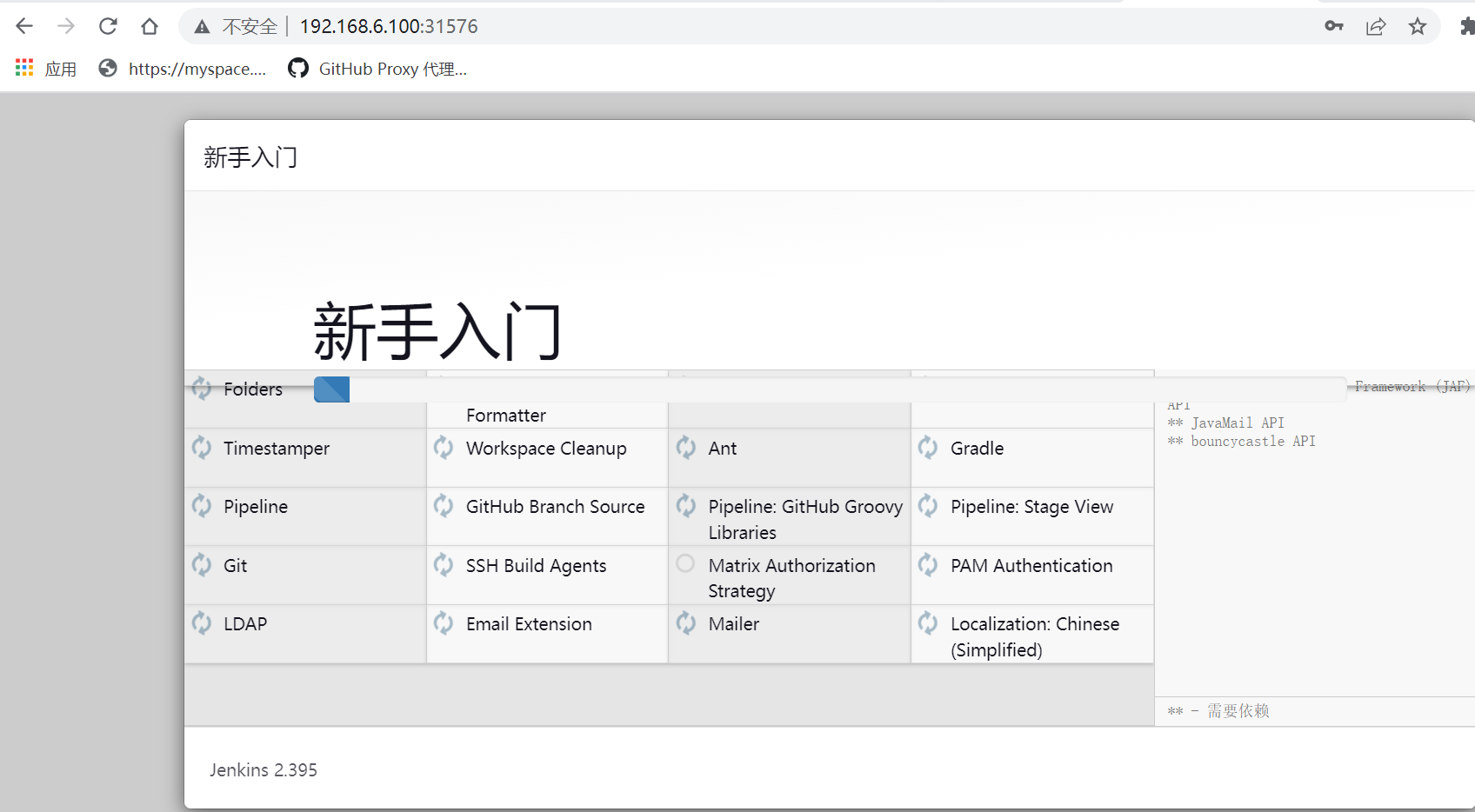
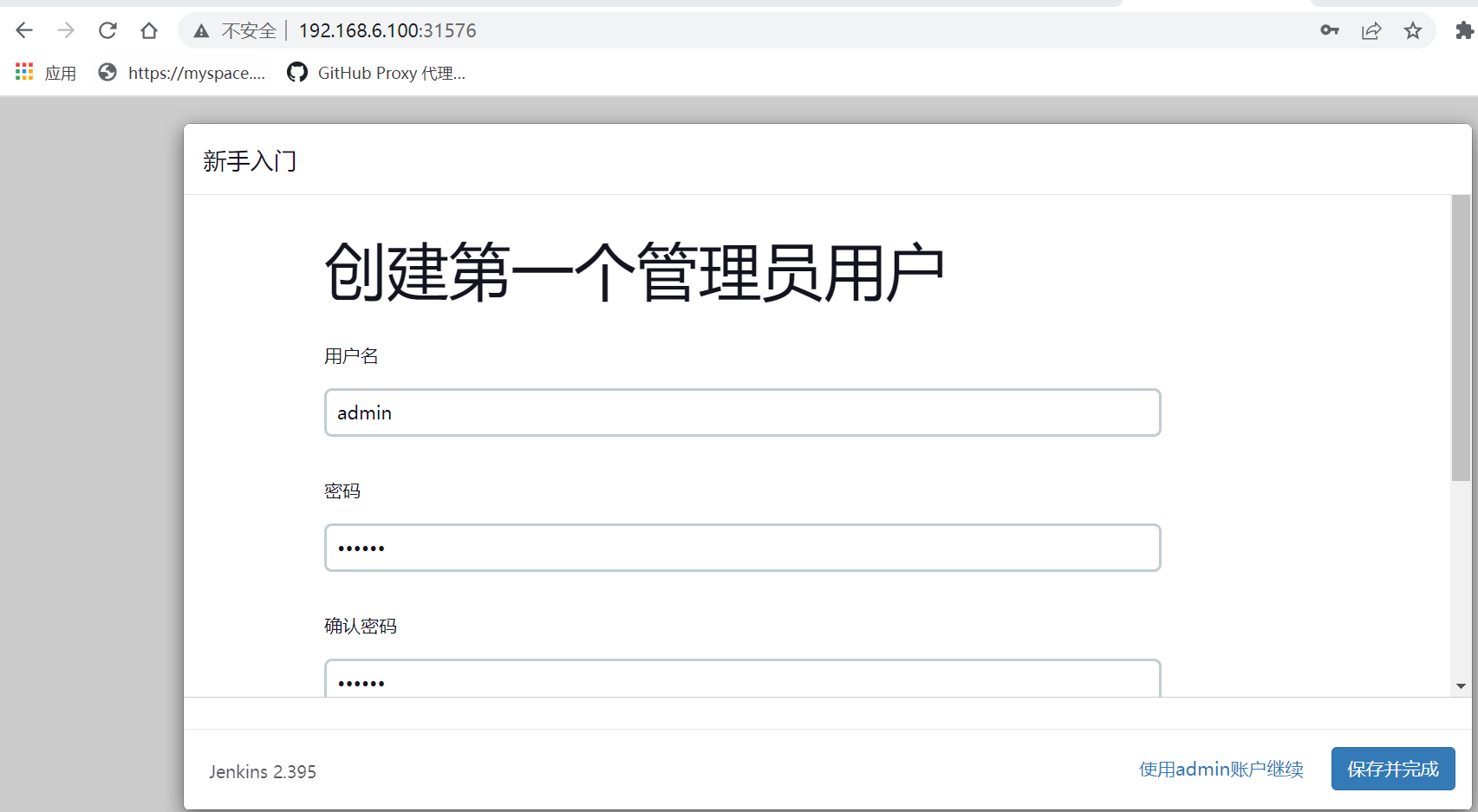

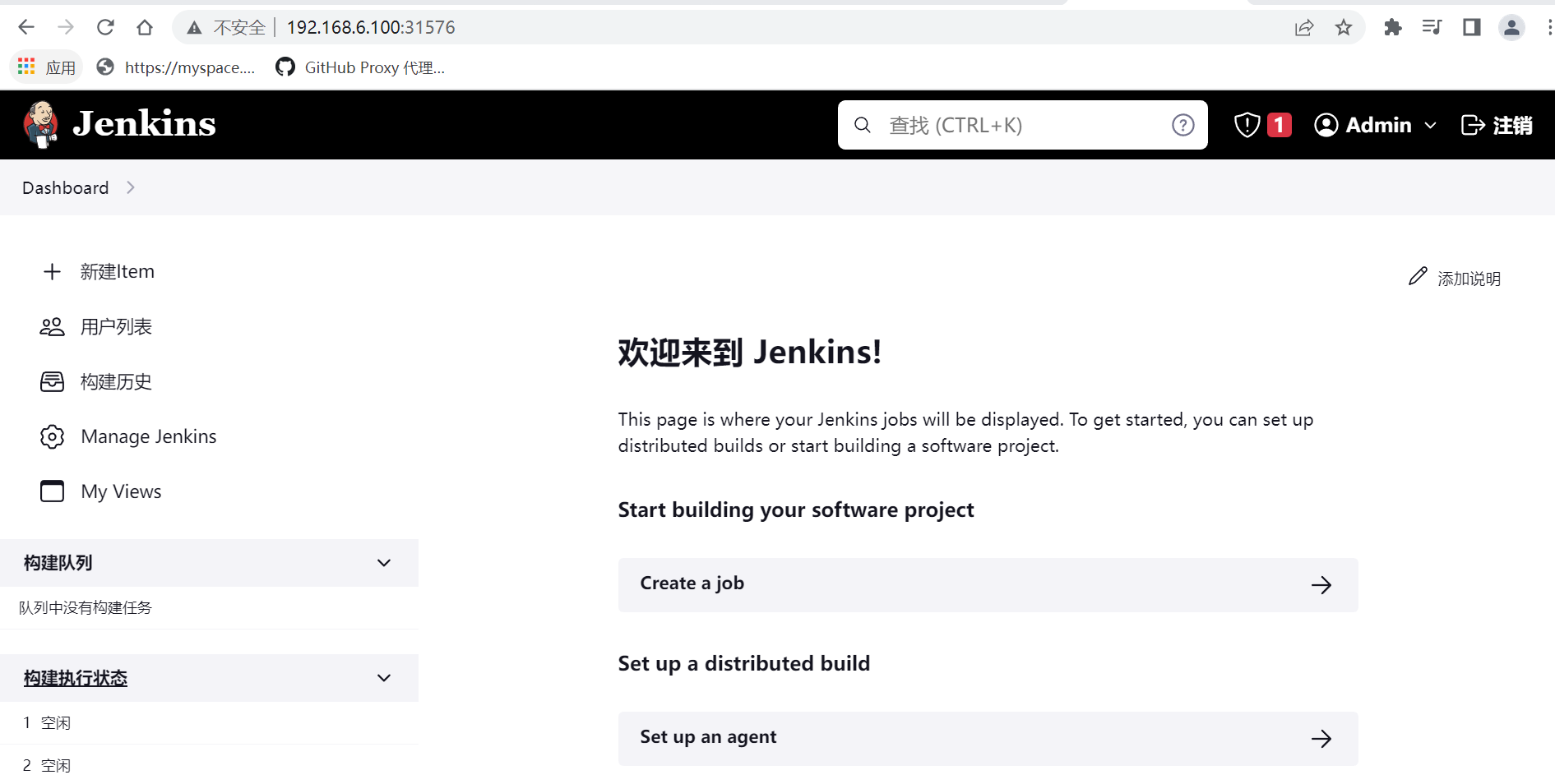
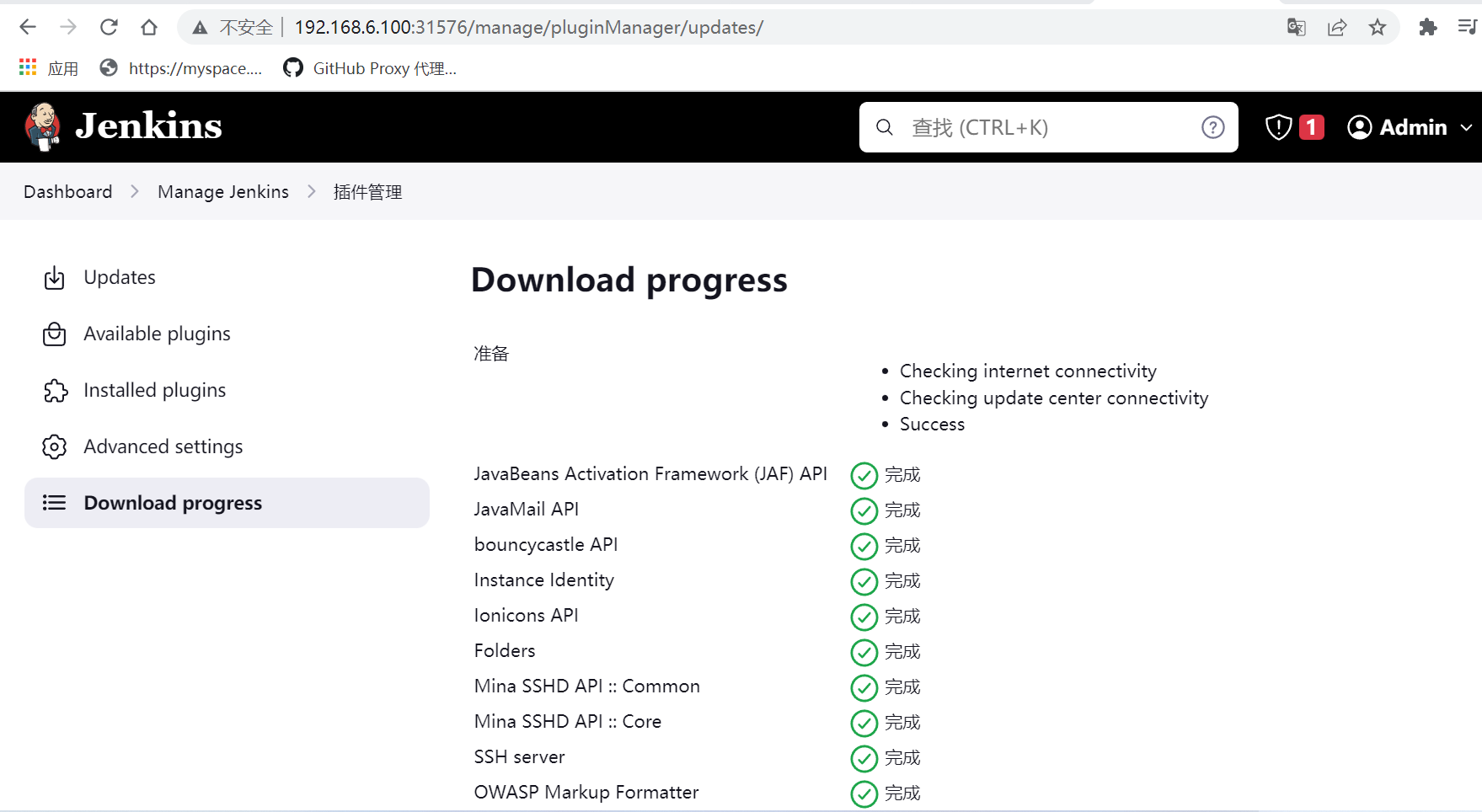
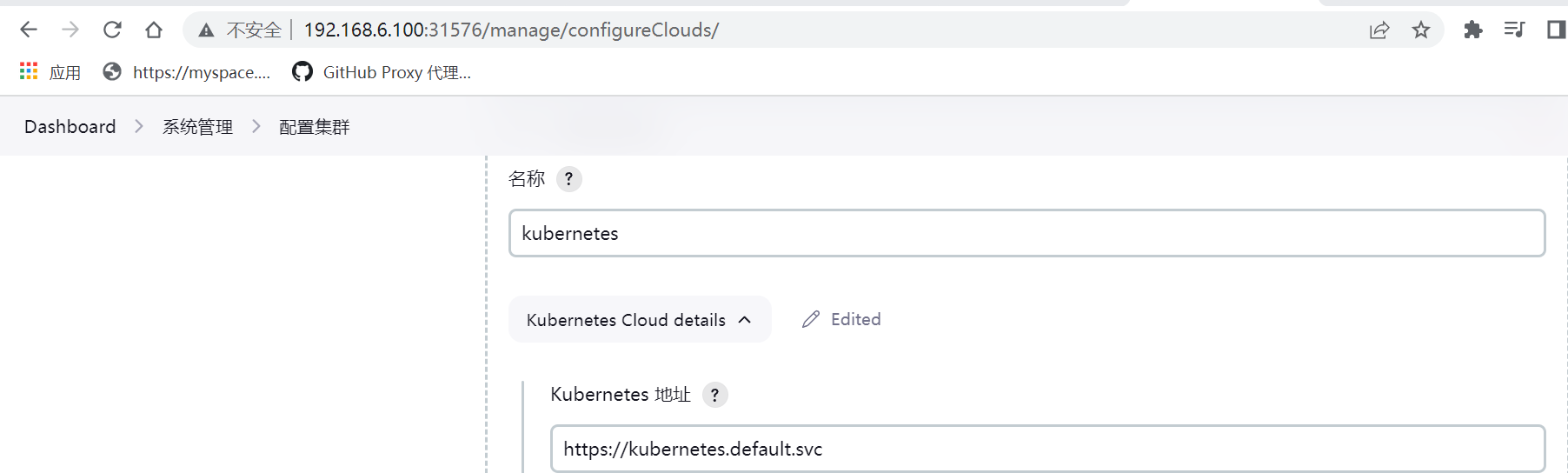
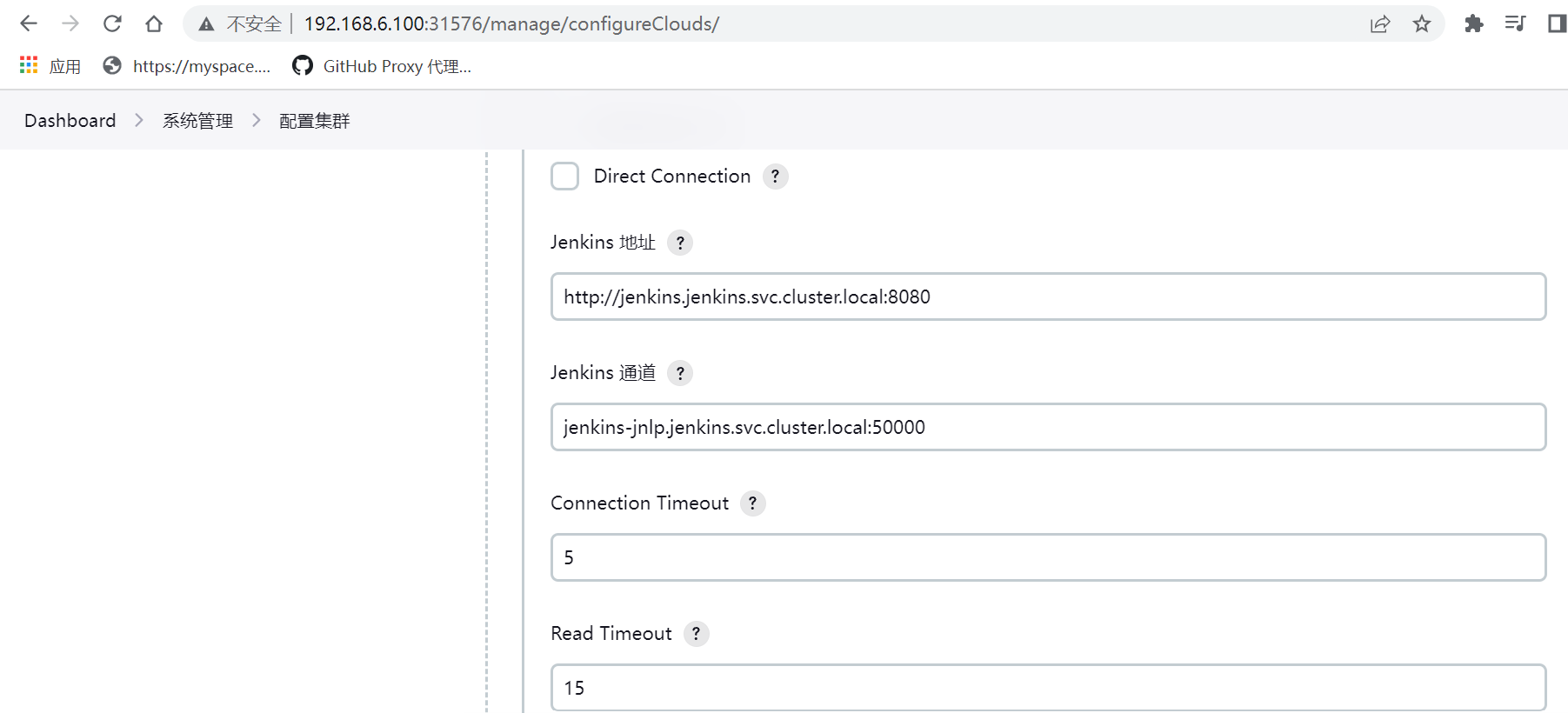
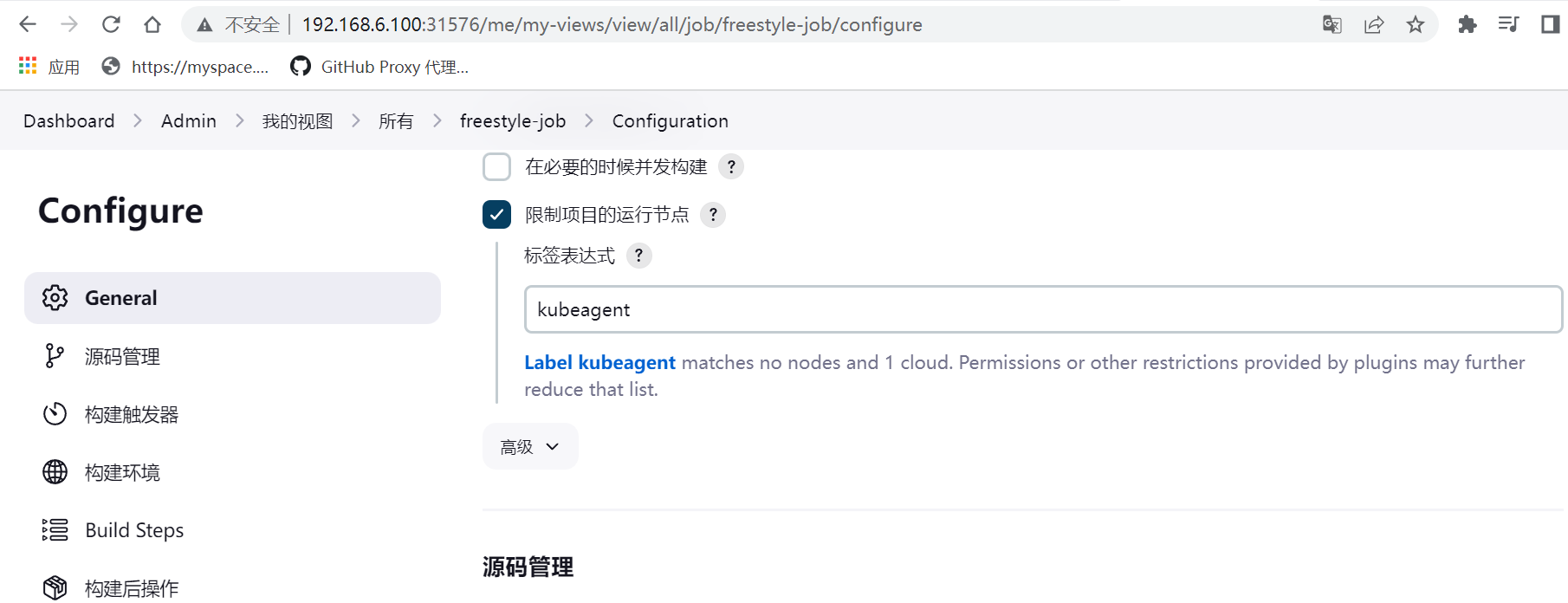
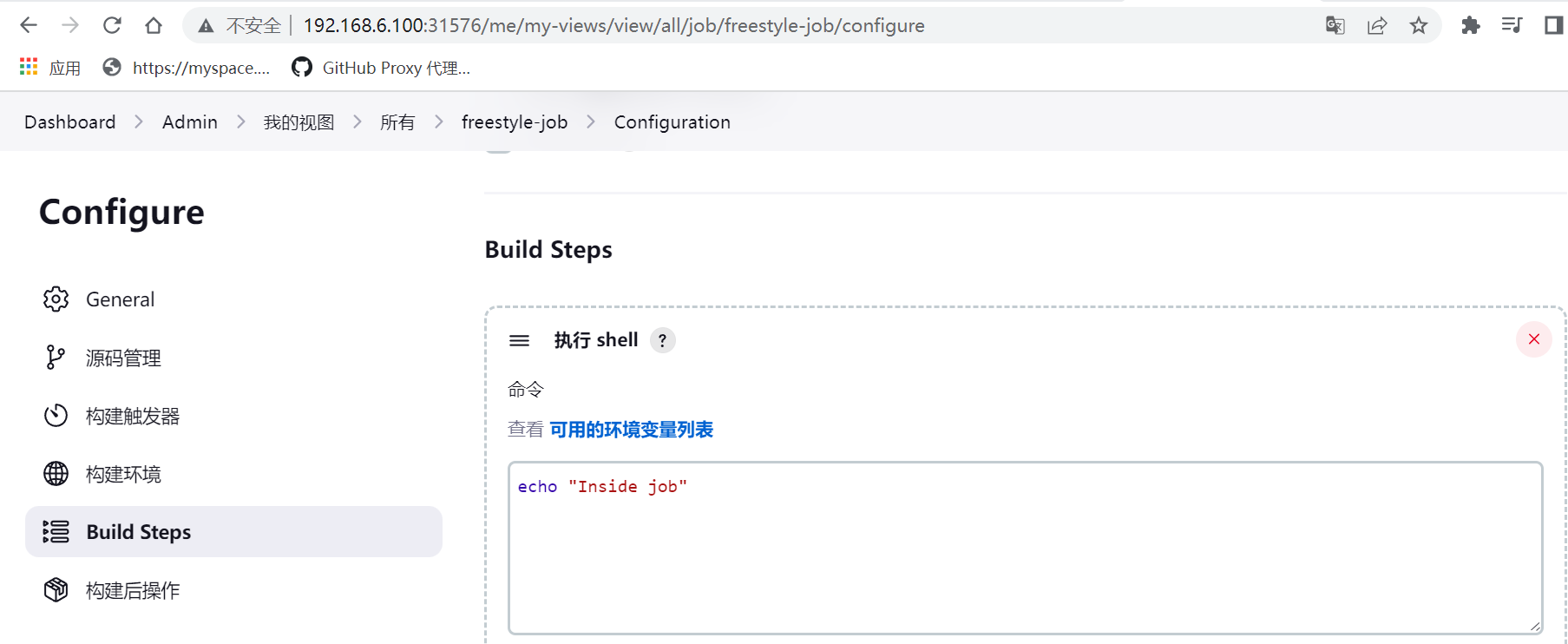
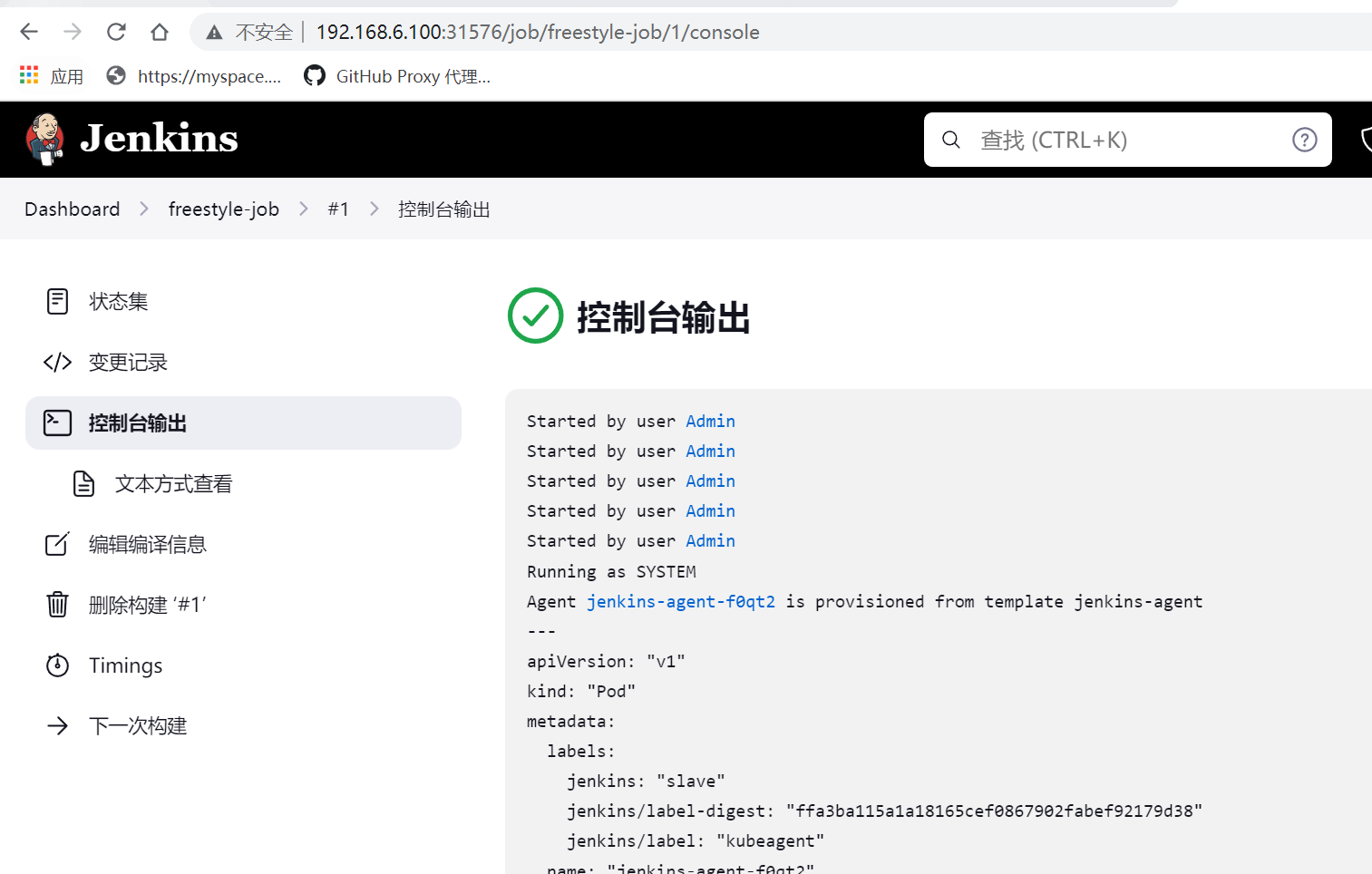
#在kubenetes master上查看,会对应生成pod agent来执行Jenkins任务
root@k8s-master01:~# kubectl get pods -n jenkins -w
NAME READY STATUS RESTARTS AGE
jenkins-6c5f8665c8-npvhv 1/1 Running 0 3h20m
jenkins-agent-d7x2f 0/1 Pending 0 0s
jenkins-agent-d7x2f 0/1 Pending 0 0s
jenkins-agent-d7x2f 0/1 ContainerCreating 0 0s
jenkins-agent-d7x2f 1/1 Running 0 2s
jenkins-agent-d7x2f 1/1 Terminating 0 9s
jenkins-agent-d7x2f 0/1 Terminating 0 10s
jenkins-agent-d7x2f 0/1 Terminating 0 10s
jenkins-agent-d7x2f 0/1 Terminating 0 10s
jenkins-agent-w7gzq 0/1 Pending 0 0s
jenkins-agent-w7gzq 0/1 Pending 0 0s
jenkins-agent-w7gzq 0/1 ContainerCreating 0 0s
jenkins-agent-w7gzq 1/1 Running 0 2s
jenkins-agent-w7gzq 1/1 Terminating 0 8s
部署 Prometheus-Server 至Kubernetes 集群;
#git clone prometheus配置文件
root@k8s-master01:~# git clone https://github.com/iKubernetes/k8s-prom.git
Cloning into 'k8s-prom'...
remote: Enumerating objects: 89, done.
remote: Counting objects: 100% (40/40), done.
remote: Compressing objects: 100% (29/29), done.
remote: Total 89 (delta 18), reused 29 (delta 11), pack-reused 49
Unpacking objects: 100% (89/89), 20.76 KiB | 386.00 KiB/s, done.
#生成prometheus资源
root@k8s-master01:~/k8s-prom# ls
k8s-prometheus-adapter kube-state-metrics namespace.yaml node_exporter podinfo prometheus prometheus-ingress README.md
root@k8s-master01:~/k8s-prom# kubectl apply -f prometheus
configmap/prometheus-config created
deployment.apps/prometheus-server created
clusterrole.rbac.authorization.k8s.io/prometheus created
serviceaccount/prometheus created
clusterrolebinding.rbac.authorization.k8s.io/prometheus created
service/prometheus created
#查看生成的prometheus各资源信息
root@k8s-master01:~/k8s-prom# kubectl get all -n prom
NAME READY STATUS RESTARTS AGE
pod/prometheus-server-8f7bc69b5-nlcmg 0/1 ContainerCreating 0 9s
NAME TYPE CLUSTER-IP EXTERNAL-IP PORT(S) AGE
service/prometheus NodePort 10.108.105.227 <none> 9090:30090/TCP 9s
NAME READY UP-TO-DATE AVAILABLE AGE
deployment.apps/prometheus-server 0/1 1 0 9s
NAME DESIRED CURRENT READY AGE
replicaset.apps/prometheus-server-8f7bc69b5 1 1 0 9s
#访问prometheus服务,验证 正常
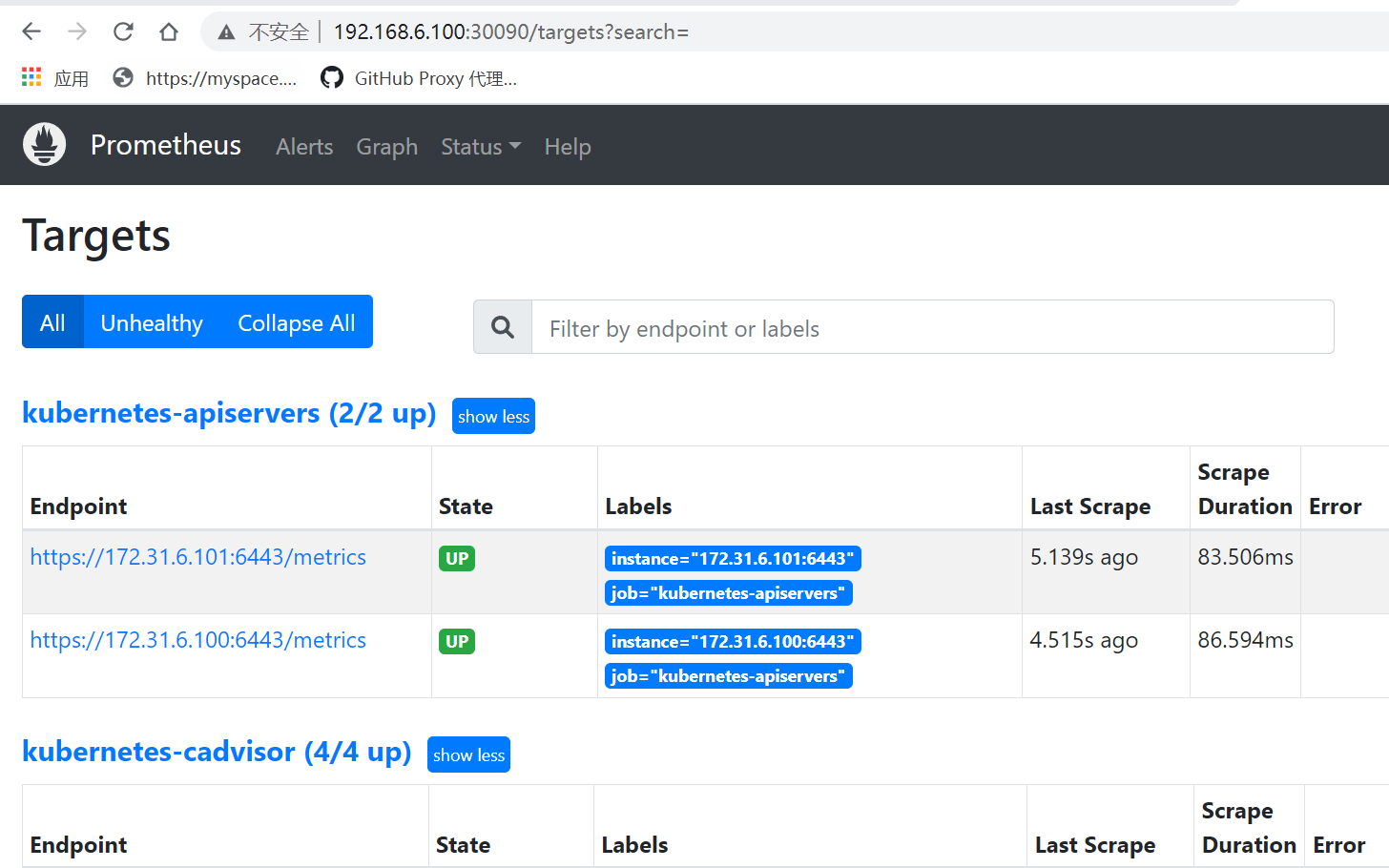
部署ingress
#下载ingress资源编排文件
root@k8s-master01:/# wget https://raw.githubusercontent.com/kubernetes/ingress-nginx/controller-v1.6.4/deploy/static/provider/cloud/deploy.yaml
--2023-03-15 19:16:52-- https://raw.githubusercontent.com/kubernetes/ingress-nginx/controller-v1.6.4/deploy/static/provider/cloud/deploy.yaml
Resolving raw.githubusercontent.com (raw.githubusercontent.com)... 185.199.108.133, 185.199.111.133, 185.199.109.133, ...
Connecting to raw.githubusercontent.com (raw.githubusercontent.com)|185.199.108.133|:443... connected.
HTTP request sent, awaiting response... Read error (Connection reset by peer) in headers.
Retrying.
--2023-03-15 19:17:15-- (try: 2) https://raw.githubusercontent.com/kubernetes/ingress-nginx/controller-v1.6.4/deploy/static/provider/cloud/deploy.yaml
Connecting to raw.githubusercontent.com (raw.githubusercontent.com)|185.199.108.133|:443... connected.
HTTP request sent, awaiting response... 200 OK
Length: 15574 (15K) [text/plain]
Saving to: ‘deploy.yaml’
deploy.yaml 100%[======================================================================>] 15.21K --.-KB/s in 0s
2023-03-15 19:17:15 (55.3 MB/s) - ‘deploy.yaml’ saved [15574/15574]
#修改镜像源地址
root@k8s-master01:~# vi deploy.yaml
registry.k8s.io/ingress-nginx/kube-webhook-certgen:v20220916-gd32f8c343 --> yang5188/kube-webhook-certgen:v20220916-gd32f8c343
registry.k8s.io/ingress-nginx/controller:v1.6.4 --> registry.aliyuncs.com/google_containers/nginx-ingress-controller:v1.6.4
#生成ingress-nginx资源
root@k8s-master01:~# kubectl apply -f deploy.yaml
namespace/ingress-nginx created
serviceaccount/ingress-nginx created
serviceaccount/ingress-nginx-admission created
role.rbac.authorization.k8s.io/ingress-nginx created
role.rbac.authorization.k8s.io/ingress-nginx-admission created
clusterrole.rbac.authorization.k8s.io/ingress-nginx created
clusterrole.rbac.authorization.k8s.io/ingress-nginx-admission created
rolebinding.rbac.authorization.k8s.io/ingress-nginx created
rolebinding.rbac.authorization.k8s.io/ingress-nginx-admission created
clusterrolebinding.rbac.authorization.k8s.io/ingress-nginx created
clusterrolebinding.rbac.authorization.k8s.io/ingress-nginx-admission created
configmap/ingress-nginx-controller created
service/ingress-nginx-controller created
service/ingress-nginx-controller-admission created
deployment.apps/ingress-nginx-controller created
job.batch/ingress-nginx-admission-create created
job.batch/ingress-nginx-admission-patch created
ingressclass.networking.k8s.io/nginx created
validatingwebhookconfiguration.admissionregistration.k8s.io/ingress-nginx-admission created
#查看生成的ingress-nginx资源
root@k8s-master01:~# kubectl get all -n ingress-nginx
NAME READY STATUS RESTARTS AGE
pod/ingress-nginx-admission-create-c76qn 0/1 Completed 0 75s
pod/ingress-nginx-admission-patch-88zbp 0/1 Completed 0 75s
pod/ingress-nginx-controller-66457b7747-f5zxk 1/1 Running 0 75s
NAME TYPE CLUSTER-IP EXTERNAL-IP PORT(S) AGE
service/ingress-nginx-controller LoadBalancer 10.103.166.101 <pending> 80:31410/TCP,443:30782/TCP 75s
service/ingress-nginx-controller-admission ClusterIP 10.110.202.249 <none> 443/TCP 75s
NAME READY UP-TO-DATE AVAILABLE AGE
deployment.apps/ingress-nginx-controller 1/1 1 1 75s
NAME DESIRED CURRENT READY AGE
replicaset.apps/ingress-nginx-controller-66457b7747 1 1 1 75s
NAME COMPLETIONS DURATION AGE
job.batch/ingress-nginx-admission-create 1/1 31s 75s
job.batch/ingress-nginx-admission-patch 1/1 49s 75s
#修改ingress-nginx的SVC externelips地址
root@k8s-master01:~# kubectl edit svc ingress-nginx-controller -n ingress-nginx
service/ingress-nginx-controller edited
externalTrafficPolicy: Cluster
externalIPs: 192.168.6.100
root@k8s-master01:~# kubectl get svc -n ingress-nginx
NAME TYPE CLUSTER-IP EXTERNAL-IP PORT(S) AGE
ingress-nginx-controller LoadBalancer 10.103.166.101 192.168.6.100 80:31410/TCP,443:30782/TCP 28m
ingress-nginx-controller-admission ClusterIP 10.110.202.249 <none> 443/TCP 28m
#访问externelips地址,出现nginx页面
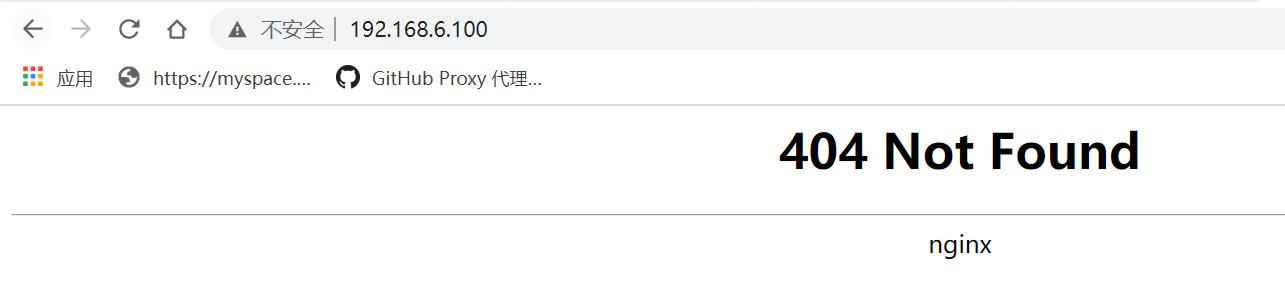
使用 Ingress 开放至集群外部,Jenkins 要使用 https 协议开放。
##prometheus配置ingress
root@k8s-master01:~/k8s-prom/prometheus-ingress# cat ingress-prometheus.yaml
apiVersion: networking.k8s.io/v1
kind: Ingress
metadata:
name: prometheus
namespace: prom
labels:
app: prometheus
spec:
ingressClassName: 'nginx'
rules:
- host: prom.magedu.com
http:
paths:
- path: /
pathType: Prefix
backend:
service:
name: prometheus
port:
number: 9090
- host: prometheus.magedu.com
http:
paths:
- path: /
pathType: Prefix
backend:
service:
name: prometheus
port:
number: 9090
root@k8s-master01:~/k8s-prom/prometheus-ingress# ls
ingress-prometheus.yaml
root@k8s-master01:~/k8s-prom/prometheus-ingress# kubectl apply -f ingress-prometheus.yaml
ingress.networking.k8s.io/prometheus created
root@k8s-master01:~/k8s-prom/prometheus-ingress# kubectl get ingress -n prom
NAME CLASS HOSTS ADDRESS PORTS AGE
prometheus nginx prom.magedu.com,prometheus.magedu.com 80 10s
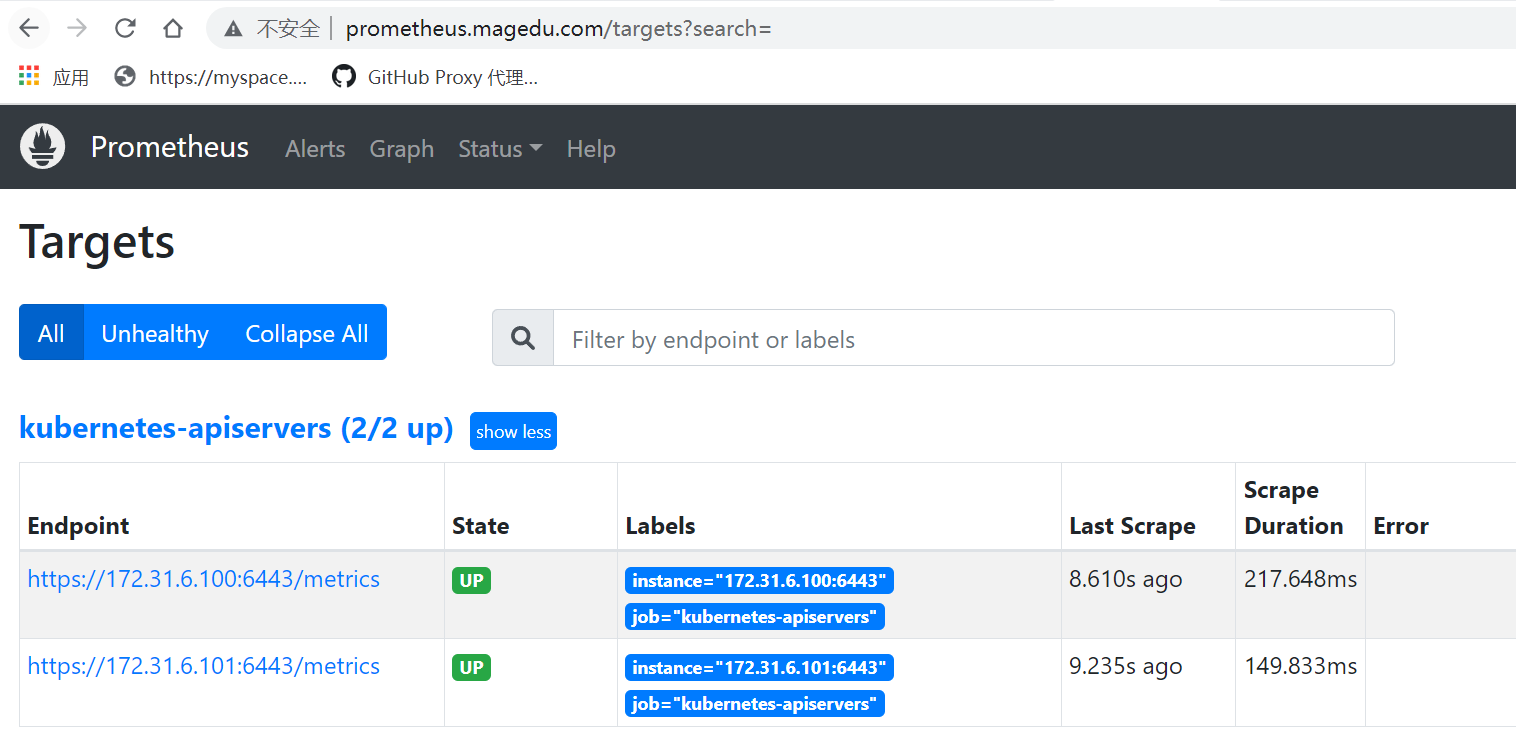
在本机上hosts配置 192.168.6.100 prom.magedu.com prometheus.magedu.com,通过域名访问
jenkins配置nginx,支持http访问
# 生成jenkins证书
root@k8s-master01:~/learning-k8s/jenkins/deploy# mkdir ssl
root@k8s-master01:~/learning-k8s/jenkins/deploy# cd ssl/
root@k8s-master01:~/learning-k8s/jenkins/deploy/ssl# ls
root@k8s-master01:~/learning-k8s/jenkins/deploy/ssl# openssl req \
> -newkey rsa:2048 \
> -x509 \
> -nodes \
> -keyout jenkins.key \
> -new \
> -out jenkins.crt \
> -subj /CN=magedu.com \
> -reqexts SAN \
> -extensions SAN \
> -config <(cat /etc/ssl/openssl.cnf \
> <(printf '[SAN]\nsubjectAltName=DNS:magedu.com,DNS:*.magedu.com')) \
> -sha256 \
> -days 3650
Generating a RSA private key
..............................................................................................................+++++
............................................................+++++
writing new private key to 'jenkins.key'
-----
root@k8s-master01:~/learning-k8s/jenkins/deploy/ssl#
root@k8s-master01:~/learning-k8s/jenkins/deploy/ssl#
root@k8s-master01:~/learning-k8s/jenkins/deploy/ssl# ls
jenkins.crt jenkins.key
#生成jenkins ssl
root@k8s-master01:~/learning-k8s/jenkins/deploy/ssl# kubectl create secret tls jenkins-ssl --key jenkins.key --cert jenkins.crt -n jenkins
secret/jenkins-ssl created
#修改ingress jenkins配置文件,增加tls信息
root@k8s-master01:~/learning-k8s/jenkins/deploy# vim 07-ingress-jenkins.yaml
apiVersion: networking.k8s.io/v1
kind: Ingress
metadata:
name: jenkins
namespace: jenkins
spec:
ingressClassName: nginx
rules:
- host: cicd.magedu.com
http:
paths:
- backend:
service:
name: jenkins
port:
number: 8080
path: /
pathType: Prefix
- host: jenkins.magedu.com
http:
paths:
- backend:
service:
name: jenkins
port:
number: 8080
path: /
pathType: Prefix
tls:
- hosts:
secretName: jenkins-ssl
#生成的ingress信息
root@k8s-master01:~/learning-k8s/jenkins/deploy# kubectl apply -f 07-ingress-jenkins.yaml -n jenkins
ingress.networking.k8s.io/jenkins created
#查看生成ingress信息
root@k8s-master01:~/learning-k8s/jenkins/deploy# kubectl get ingress -n jenkins
NAME CLASS HOSTS ADDRESS PORTS AGE
jenkins nginx cicd.magedu.com,jenkins.magedu.com 192.168.6.100 80, 443 7m17s
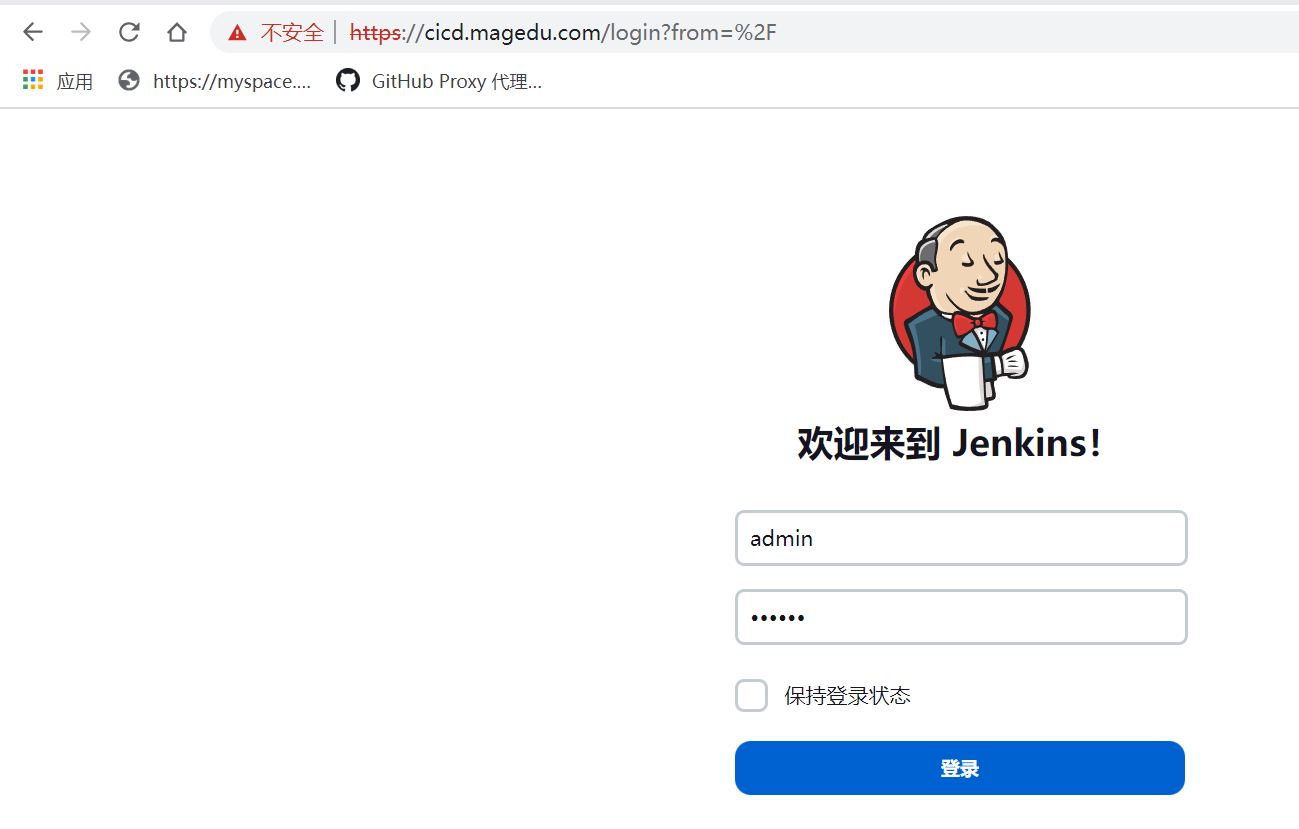
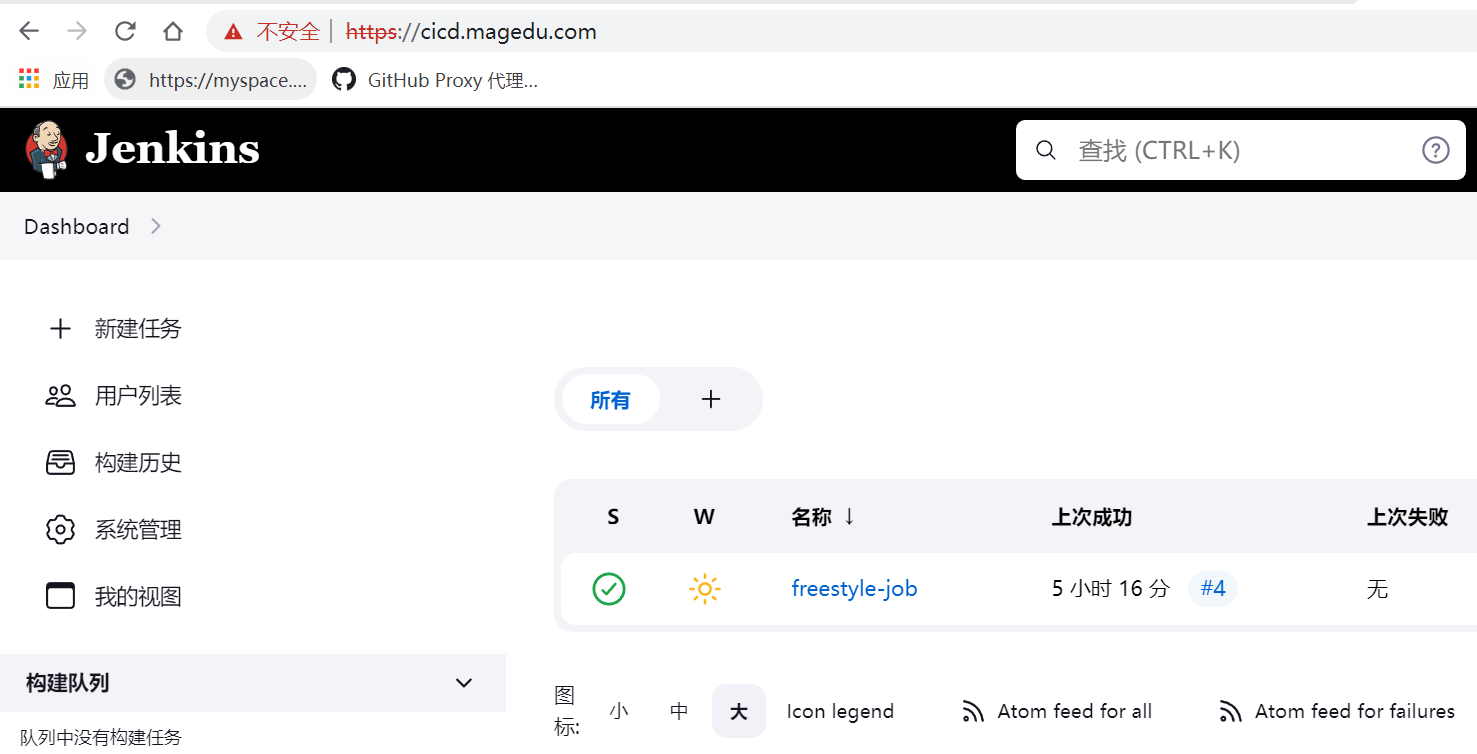
使用 helm 部署主从复制的 MySQL 集群,部署 wordpress,并使用 ingress 暴露到集群外部;
# helm 添加repo
root@k8s-master01:/# helm repo add bitnami https://charts.bitnami.com/bitnami
"bitnami" has been added to your repositories
root@k8s-master01:/# helm repo list
NAME URL
mysql-operatorhttps://mysql.github.io/mysql-operator/
bitnami https://charts.bitnami.com/bitnami
# 安装主从节点的mysql集群
root@k8s-master01:/# helm install mysql \
> --set auth.rootPassword=MageEdu \
> --set global.storageClass=nfs-csi \
> --set architecture=replication \
> --set auth.database=wpdb \
> --set auth.username=wpuser \
> --set auth.password='magedu.com' \
> --set secondary.replicaCount=1 \
> --set auth.replicationPassword='replpass' \
> bitnami/mysql \
> -n blog
NAME: mysql
LAST DEPLOYED: Wed Mar 15 20:39:47 2023
NAMESPACE: blog
STATUS: deployed
REVISION: 1
TEST SUITE: None
NOTES:
CHART NAME: mysql
CHART VERSION: 9.6.0
APP VERSION: 8.0.32
** Please be patient while the chart is being deployed **
Tip:
Watch the deployment status using the command: kubectl get pods -w --namespace blog
Services:
echo Primary: mysql-primary.blog.svc.cluster.local:3306
echo Secondary: mysql-secondary.blog.svc.cluster.local:3306
Execute the following to get the administrator credentials:
echo Username: root
MYSQL_ROOT_PASSWORD=$(kubectl get secret --namespace blog mysql -o jsonpath="{.data.mysql-root-password}" | base64 -d)
To connect to your database:
1. Run a pod that you can use as a client:
kubectl run mysql-client --rm --tty -i --restart='Never' --image docker.io/bitnami/mysql:8.0.32-debian-11-r14 --namespace blog --env MYSQL_ROOT_PASSWORD=$MYSQL_ROOT_PASSWORD --command -- bash
2. To connect to primary service (read/write):
mysql -h mysql-primary.blog.svc.cluster.local -uroot -p"$MYSQL_ROOT_PASSWORD"
3. To connect to secondary service (read-only):
mysql -h mysql-secondary.blog.svc.cluster.local -uroot -p"$MYSQL_ROOT_PASSWORD"
# 查看创建的资源
root@k8s-master01:/# kubectl get pod,svc,pvc -n blog
NAME READY STATUS RESTARTS AGE
pod/mysql-primary-0 0/1 Running 0 111s
pod/mysql-secondary-0 0/1 Running 0 111s
NAME TYPE CLUSTER-IP EXTERNAL-IP PORT(S) AGE
service/mysql-primary ClusterIP 10.109.232.7 <none> 3306/TCP 112s
service/mysql-primary-headless ClusterIP None <none> 3306/TCP 112s
service/mysql-secondary ClusterIP 10.103.40.29 <none> 3306/TCP 112s
service/mysql-secondary-headless ClusterIP None <none> 3306/TCP 112s
NAME STATUS VOLUME CAPACITY ACCESS MODES STORAGECLASS AGE
persistentvolumeclaim/data-mysql-primary-0 Bound pvc-20dc41df-4ab3-439b-ab5b-1f89119b4885 8Gi RWO nfs-csi 111s
persistentvolumeclaim/data-mysql-secondary-0 Bound pvc-a827f3bd-d87f-4734-abda-e07c9fcec2de 8Gi RWO nfs-csi 111s
persistentvolumeclaim/mysql-data Bound pvc-fb7bde59-bc60-4b71-a299-9f43267d8efe 10Gi RWO nfs-csi 16d
persistentvolumeclaim/wordpress-app-data Bound pvc-738de60f-0abe-44c1-beb1-68ec55cdca98 10Gi RWX nfs-csi 16d
#获得mysql root密码
root@k8s-master01:/# MYSQL_ROOT_PASSWORD=$(kubectl get secret --namespace blog mysql -o jsonpath="{.data.mysql-root-password}" | base64 -d)
root@k8s-master01:/# echo $MYSQL_ROOT_PASSWORD
MageEdu
#启动一个mysql的客户端
root@k8s-master01:/# kubectl run mysql-client --rm --tty -i --restart='Never' --image docker.io/bitnami/mysql:8.0.32-debian-11-r14 --namespace blog --env MYSQL_ROOT_PASSWORD=$MYSQL_ROOT_PASSWORD --command -- bash
If you don't see a command prompt, try pressing enter.
I have no name!@mysql-client:/$
# 连接主实例,创建一个test 数据库
I have no name!@mysql-client:/$ mysql -h mysql-primary.blog.svc.cluster.local -uroot -p"$MYSQL_ROOT_PASSWORD"
mysql: [Warning] Using a password on the command line interface can be insecure.
Welcome to the MySQL monitor. Commands end with ; or \g.
Your MySQL connection id is 28
Server version: 8.0.32 Source distribution
Copyright (c) 2000, 2023, Oracle and/or its affiliates.
Oracle is a registered trademark of Oracle Corporation and/or its
affiliates. Other names may be trademarks of their respective
owners.
Type 'help;' or '\h' for help. Type '\c' to clear the current input statement.
mysql> show databases;
+--------------------+
| Database |
+--------------------+
| information_schema |
| mysql |
| performance_schema |
| sys |
| wpdb |
+--------------------+
5 rows in set (0.01 sec)
mysql> create database test;
Query OK, 1 row affected (0.02 sec)
mysql> show databases;
+--------------------+
| Database |
+--------------------+
| information_schema |
| mysql |
| performance_schema |
| sys |
| test |
| wpdb |
+--------------------+
6 rows in set (0.00 sec)
mysql> exit
Bye
# 连接从库,查看数据库,主库创建的库已同步
I have no name!@mysql-client:/$ mysql -h mysql-secondary.blog.svc.cluster.local -uroot p"$MYSQL_ROOT_PASSWORD"
mysql: [Warning] Using a password on the command line interface can be insecure.
Welcome to the MySQL monitor. Commands end with ; or \g.
Your MySQL connection id is 36
Server version: 8.0.32 Source distribution
Copyright (c) 2000, 2023, Oracle and/or its affiliates.
Oracle is a registered trademark of Oracle Corporation and/or its
affiliates. Other names may be trademarks of their respective
owners.
Type 'help;' or '\h' for help. Type '\c' to clear the current input statement.
mysql>mysql> show databases;+--------------------+| Database |+--------------------+| information_schema || mysql || performance_schema || sys || test || wpdb |+--------------------+6 rows in set (0.00 sec)
使用 helm 部署 harbor,成功验证推送 Image 至 Harbor 上;
#添加harbor repo
root@k8s-master01:~# helm repo add harbor https://helm.goharbor.io
"harbor" has been added to your repositories
root@k8s-master01:~# cd learning-k8s/helm/harbor/
root@k8s-master01:~/learning-k8s/helm/harbor# ls
harbor-values.yaml README.md
#helm安装 harbor
root@k8s-master01:~/learning-k8s/helm/harbor# helm install harbor -f harbor-values.yaml harbor/harbor -n harbor --create-namespace
NAME: harbor
LAST DEPLOYED: Thu Mar 16 10:17:09 2023
NAMESPACE: harbor
STATUS: deployed
REVISION: 1
TEST SUITE: None
NOTES:
Please wait for several minutes for Harbor deployment to complete.
Then you should be able to visit the Harbor portal at https://hub.magedu.com
For more details, please visit https://github.com/goharbor/harbor
#查看安装的harbor资源
root@k8s-master01:~/learning-k8s/helm/harbor# kubectl get all -n harbor
NAME READY STATUS RESTARTS AGE
pod/harbor-chartmuseum-67c7d66d79-2ng2p 0/1 Error 0 63m
pod/harbor-chartmuseum-67c7d66d79-7p54h 1/1 Running 0 57m
pod/harbor-core-574c7dd8b5-892nk 1/1 Running 0 59m
pod/harbor-core-574c7dd8b5-pdzrd 0/1 Error 2 (60m ago) 63m
pod/harbor-database-0 1/1 Running 0 63m
pod/harbor-jobservice-79c549cdbd-747bb 1/1 Running 3 (58m ago) 60m
pod/harbor-jobservice-79c549cdbd-r2bdp 0/1 Error 0 63m
pod/harbor-notary-server-8bf48d76b-qtpsw 0/1 Error 2 63m
pod/harbor-notary-server-8bf48d76b-zqp6b 1/1 Running 0 60m
pod/harbor-notary-signer-67d7f4c7d7-7b8j8 0/1 ContainerStatusUnknown 3 (60m ago) 63m
pod/harbor-notary-signer-67d7f4c7d7-jwmtr 1/1 Running 0 60m
pod/harbor-portal-687956689b-gtdwq 1/1 Running 0 63m
pod/harbor-redis-0 1/1 Running 0 63m
pod/harbor-registry-6c585cfc59-6rwds 2/2 Running 0 57m
pod/harbor-registry-6c585cfc59-trrvt 0/2 ContainerStatusUnknown 1 63m
pod/harbor-trivy-0 1/1 Running 0 63m
NAME TYPE CLUSTER-IP EXTERNAL-IP PORT(S) AGE
service/harbor-chartmuseum ClusterIP 10.103.63.222 <none> 80/TCP 63m
service/harbor-core ClusterIP 10.96.143.168 <none> 80/TCP 63m
service/harbor-database ClusterIP 10.107.85.181 <none> 5432/TCP 63m
service/harbor-jobservice ClusterIP 10.97.152.137 <none> 80/TCP 63m
service/harbor-notary-server ClusterIP 10.100.124.245 <none> 4443/TCP 63m
service/harbor-notary-signer ClusterIP 10.99.17.181 <none> 7899/TCP 63m
service/harbor-portal ClusterIP 10.99.18.209 <none> 80/TCP 63m
service/harbor-redis ClusterIP 10.98.174.55 <none> 6379/TCP 63m
service/harbor-registry ClusterIP 10.104.206.135 <none> 5000/TCP,8080/TCP 63m
service/harbor-trivy ClusterIP 10.104.191.98 <none> 8080/TCP 63m
NAME READY UP-TO-DATE AVAILABLE AGE
deployment.apps/harbor-chartmuseum 1/1 1 1 63m
deployment.apps/harbor-core 1/1 1 1 63m
deployment.apps/harbor-jobservice 1/1 1 1 63m
deployment.apps/harbor-notary-server 1/1 1 1 63m
deployment.apps/harbor-notary-signer 1/1 1 1 63m
deployment.apps/harbor-portal 1/1 1 1 63m
deployment.apps/harbor-registry 1/1 1 1 63m
NAME DESIRED CURRENT READY AGE
replicaset.apps/harbor-chartmuseum-67c7d66d79 1 1 1 63m
replicaset.apps/harbor-core-574c7dd8b5 1 1 1 63m
replicaset.apps/harbor-jobservice-79c549cdbd 1 1 1 63m
replicaset.apps/harbor-notary-server-8bf48d76b 1 1 1 63m
replicaset.apps/harbor-notary-signer-67d7f4c7d7 1 1 1 63m
replicaset.apps/harbor-portal-687956689b 1 1 1 63m
replicaset.apps/harbor-registry-6c585cfc59 1 1 1 63m
NAME READY AGE
statefulset.apps/harbor-database 1/1 63m
statefulset.apps/harbor-redis 1/1 63m
statefulset.apps/harbor-trivy 1/1 63m
root@k8s-master01:~/learning-k8s/helm/harbor# kubectl get pvc -n harbor
NAME STATUS VOLUME CAPACITY ACCESS MODES STORAGECLASS AGE
data-harbor-redis-0 Bound pvc-07329d7f-4513-4a05-9f5f-d33399dc27d2 2Gi RWX nfs-csi 64m
data-harbor-trivy-0 Bound pvc-1465c8d4-5e98-493b-8c13-ce5bf615eb93 5Gi RWX nfs-csi 64m
database-data-harbor-database-0 Bound pvc-9d80a4a6-004c-44bc-8a1e-c03a8f04e55d 2Gi RWX nfs-csi 64m
harbor-chartmuseum Bound pvc-01c2fbde-0409-429f-8315-1470438e0699 5Gi RWX nfs-csi 64m
harbor-jobservice Bound pvc-99e1f1e2-28ba-4a12-b521-439b9f8a5ea9 1Gi RWO nfs-csi 64m
harbor-registry Bound pvc-0114fe72-eaec-4abd-b65c-34c7074b4908 5Gi RWX nfs-csi 64m
#添加hosts 域名
在笔记本上hosts里添加 192.168.6.100 hub.magedu.com域名记录信息
#使用域名访问harbor服务,创建web项目
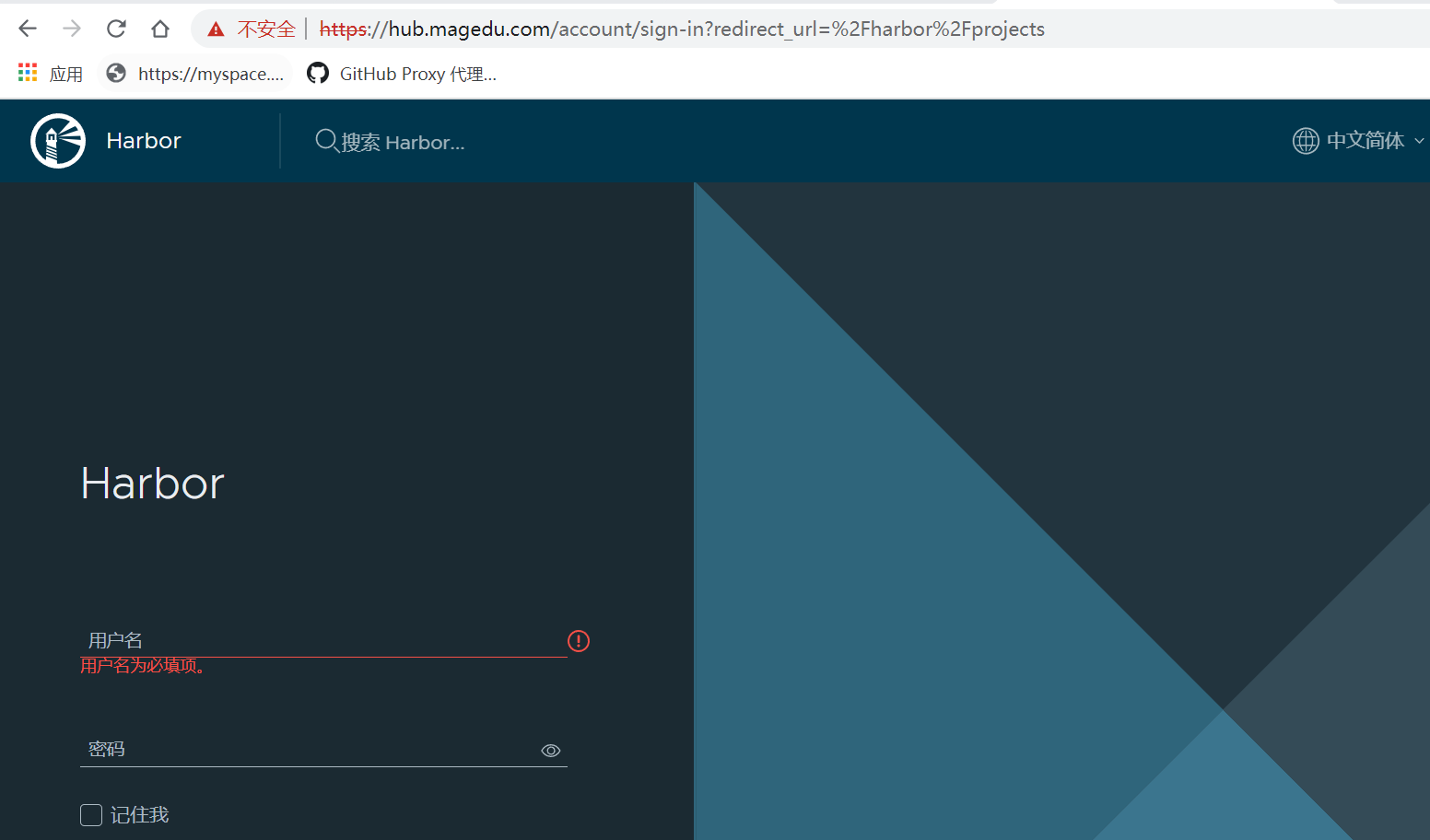
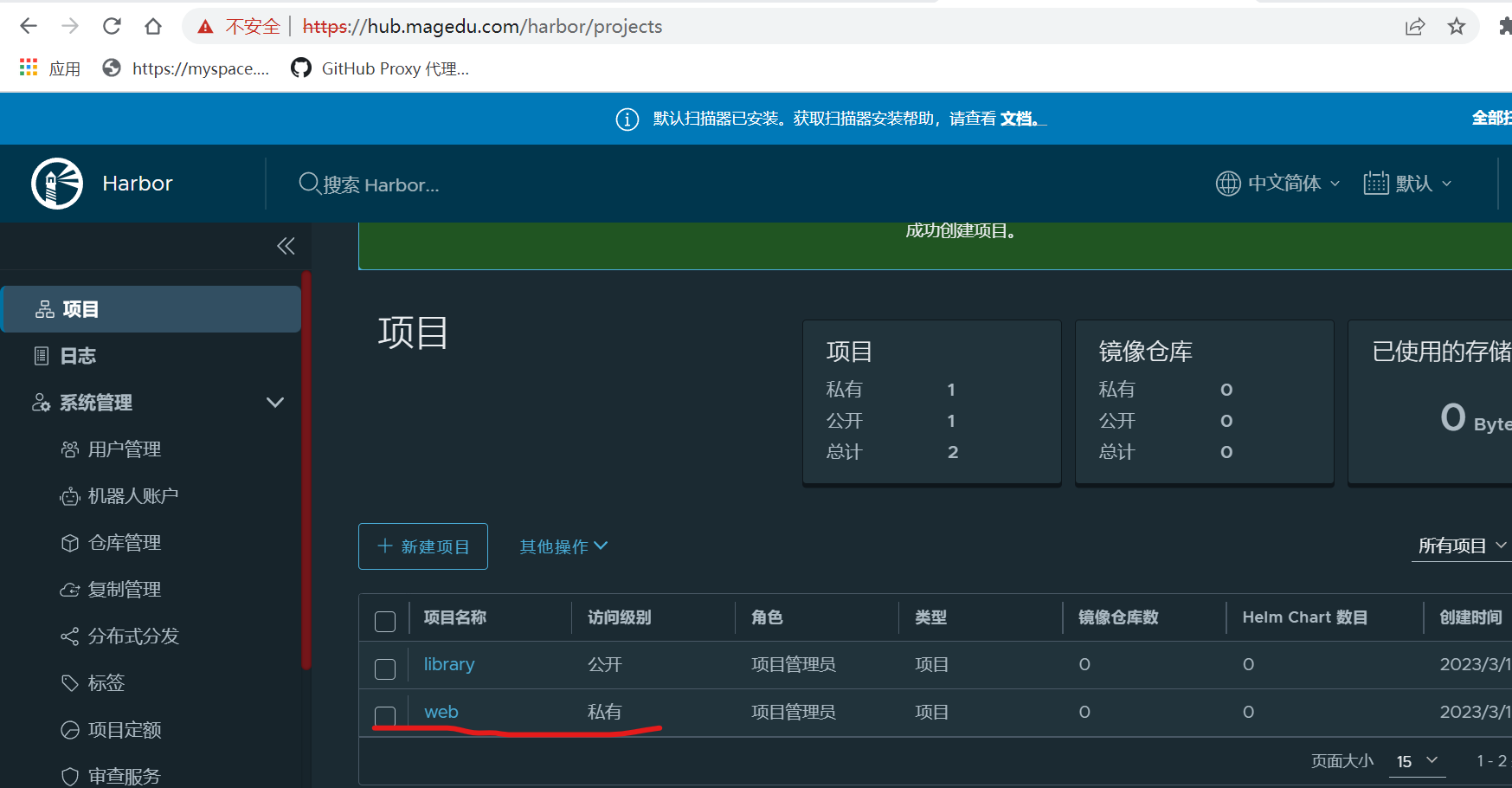
#修改docker daemon.json文件,添加insecure-registries
root@k8s-master01:~/learning-k8s/helm/harbor# vim /etc/docker/daemon.json
{
"registry-mirrors": [
"https://registry.docker-cn.com"
],
"insecure-registries": ["harbor.magedu.com","harbor.myserver.com","172.31.7.105","hub.magedu.com"],
"registry-mirrors": ["https://9916w1ow.mirror.aliyuncs.com"],
"exec-opts": ["native.cgroupdriver=systemd"],
"log-driver": "json-file",
"log-opts": {
"max-size": "200m"
},
"storage-driver": "overlay2"
}
#重启docker 服务
root@k8s-master01:~/learning-k8s/helm/harbor# systemctl restart docker
root@k8s-master01:~/learning-k8s/helm/harbor# systemctl status docker
● docker.service - Docker Application Container Engine
Loaded: loaded (/lib/systemd/system/docker.service; enabled; vendor preset: enabled)
Active: active (running) since Thu 2023-03-16 11:43:49 CST; 11s ago
TriggeredBy: ● docker.socket
Docs: https://docs.docker.com
Main PID: 228562 (dockerd)
Tasks: 19
Memory: 44.8M
CGroup: /system.slice/docker.service
└─228562 /usr/bin/dockerd -H fd:// --containerd=/run/containerd/containerd.sock
Mar 16 11:43:49 k8s-master01 dockerd[228562]: time="2023-03-16T11:43:49.169006118+08:00" level=info msg="API listen on /run/docker.sock"
Mar 16 11:43:49 k8s-master01 dockerd[228562]: time="2023-03-16T11:43:49.354907924+08:00" level=warning msg="Published ports are discarded when usin>
Mar 16 11:43:49 k8s-master01 dockerd[228562]: time="2023-03-16T11:43:49.455351381+08:00" level=warning msg="Published ports are discarded when usin>
Mar 16 11:43:50 k8s-master01 dockerd[228562]: time="2023-03-16T11:43:50.337914291+08:00" level=warning msg="Your kernel does not support swap limit>
Mar 16 11:43:50 k8s-master01 dockerd[228562]: time="2023-03-16T11:43:50.376960960+08:00" level=warning msg="Your kernel does not support swap limit>
Mar 16 11:43:51 k8s-master01 dockerd[228562]: time="2023-03-16T11:43:51.327302830+08:00" level=info msg="ignoring event" container=2ee1d4f2256ac472>
Mar 16 11:43:51 k8s-master01 dockerd[228562]: time="2023-03-16T11:43:51.462976462+08:00" level=warning msg="Your kernel does not support swap limit>
Mar 16 11:43:52 k8s-master01 dockerd[228562]: time="2023-03-16T11:43:52.080480043+08:00" level=warning msg="Your kernel does not support swap limit>
Mar 16 11:43:54 k8s-master01 dockerd[228562]: time="2023-03-16T11:43:54.692449234+08:00" level=info msg="ignoring event" container=55339b364b934674>
Mar 16 11:43:58 k8s-master01 dockerd[228562]: time="2023-03-16T11:43:58.758520001+08:00" level=warning msg="Your kernel does not support swap limit>
#登录harbor,后面拉取和商场镜像
root@k8s-master01:~/learning-k8s/helm/harbor# docker login https://hub.magedu.com -u admin -p magedu.com
WARNING! Using --password via the CLI is insecure. Use --password-stdin.
WARNING! Your password will be stored unencrypted in /root/.docker/config.json.
Configure a credential helper to remove this warning. See
https://docs.docker.com/engine/reference/commandline/login/#credentials-store
Login Succeeded
#拉取nginx latest镜像
root@k8s-master01:~/learning-k8s/helm/harbor# docker pull nginx:latest
latest: Pulling from library/nginx
a2abf6c4d29d: Pull complete
a9edb18cadd1: Pull complete
589b7251471a: Pull complete
186b1aaa4aa6: Pull complete
b4df32aa5a72: Pull complete
a0bcbecc962e: Pull complete
Digest: sha256:0d17b565c37bcbd895e9d92315a05c1c3c9a29f762b011a10c54a66cd53c9b31
Status: Downloaded newer image for nginx:latest
docker.io/library/nginx:latest
#对nginx镜像重新打tag
root@k8s-master01:~/learning-k8s/helm/harbor# docker tag nginx:latest hub.magedu.com/web/nginx:latest
#对打新的tag ningx镜像,上传到harbor上
root@k8s-master01:~/learning-k8s/helm/harbor# docker push hub.magedu.com/web/nginx:latest
The push refers to repository [hub.magedu.com/web/nginx]
d874fd2bc83b: Pushed
32ce5f6a5106: Pushed
f1db227348d0: Pushed
b8d6e692a25e: Pushed
e379e8aedd4d: Pushed
2edcec3590a4: Pushed
latest: digest: sha256:ee89b00528ff4f02f2405e4ee221743ebc3f8e8dd0bfd5c4c20a2fa2aaa7ede3 size: 1570
#进入到harbor web服务里,在web项目里查看上传的nginx镜像
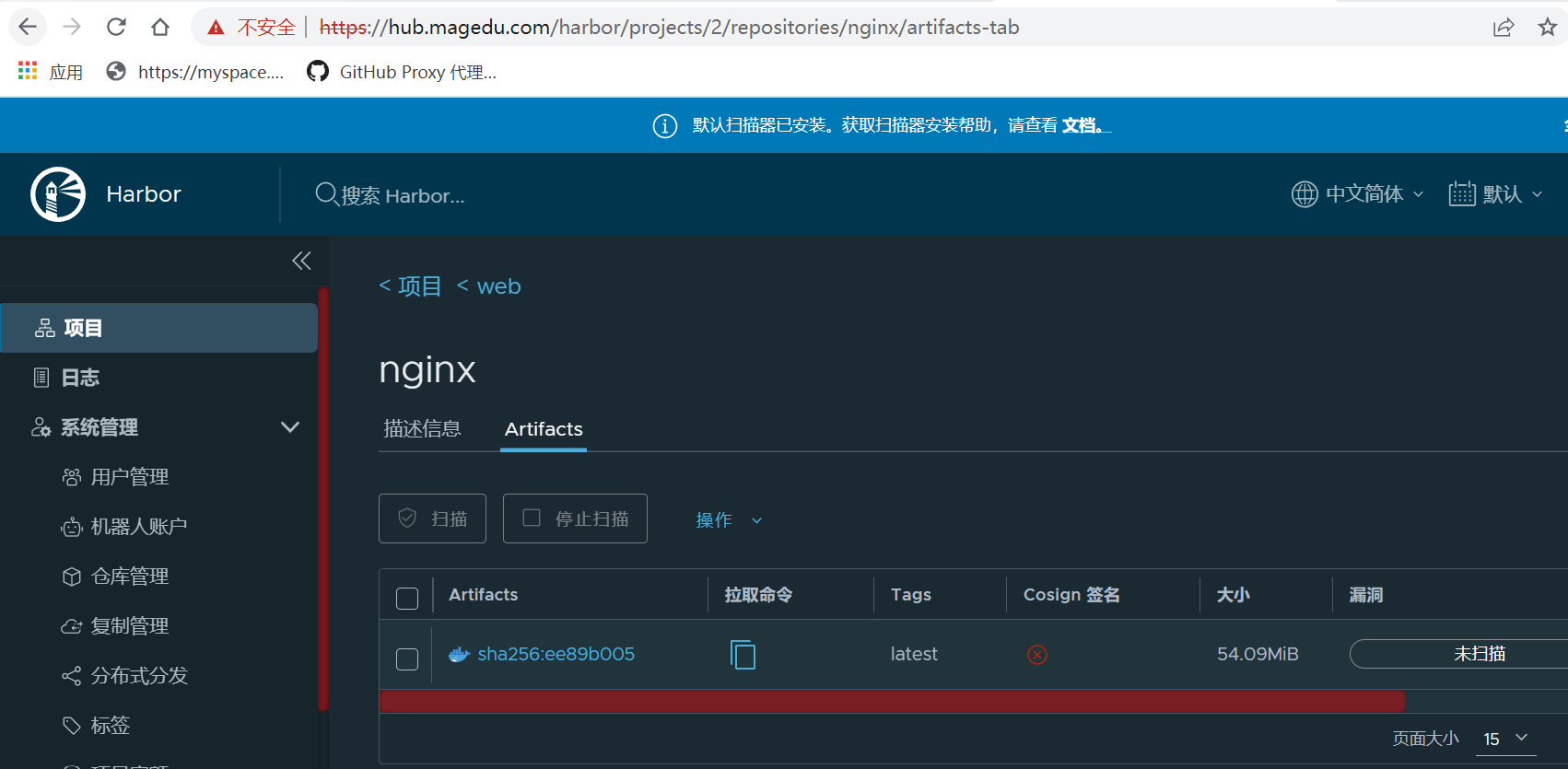
使用 helm 部署一个 redis cluster 至 Kubernetes 上
#查看helm repo
root@k8s-master01:~/learning-k8s/helm/harbor# helm repo list
NAME URL
mysql-operatorhttps://mysql.github.io/mysql-operator/
bitnami https://charts.bitnami.com/bitnami
harbor https://helm.goharbor.io
root@k8s-master01:~/learning-k8s/helm/harbor# helm search repo redis
NAME CHART VERSIONAPP VERSIONDESCRIPTION
bitnami/redis 17.8.5 7.0.9 Redis(R) is an open source, advanced key-value ...
bitnami/redis-cluster8.3.11 7.0.9 Redis(R) is an open source, scalable, distribut...
#安装redis-cluster
root@k8s-master01:~# helm install redis-cluster -f redis-cluster-values.yaml bitnami/redis-cluster -n redis --create-namespace
NAME: redis-cluster
LAST DEPLOYED: Thu Mar 16 11:56:29 2023
NAMESPACE: redis
STATUS: deployed
REVISION: 1
TEST SUITE: None
NOTES:
CHART NAME: redis-cluster
CHART VERSION: 8.3.11
APP VERSION: 7.0.9** Please be patient while the chart is being deployed **
To get your password run:
export REDIS_PASSWORD=$(kubectl get secret --namespace "redis" redis-cluster -o jsonpath="{.data.redis-password}" | base64 -d)
You have deployed a Redis® Cluster accessible only from within you Kubernetes Cluster.INFO: The Job to create the cluster will be created.To connect to your Redis® cluster:
1. Run a Redis® pod that you can use as a client:
kubectl run --namespace redis redis-cluster-client --rm --tty -i --restart='Never' \
--env REDIS_PASSWORD=$REDIS_PASSWORD \
--image docker.io/bitnami/redis-cluster:7.0.8-debian-11-r14 -- bash
2. Connect using the Redis® CLI:
redis-cli -c -h redis-cluster -a $REDIS_PASSWORD
#查看生成的redis资源
root@k8s-master01:~# kubectl get pod,svc,pvc -n redis
NAME READY STATUS RESTARTS AGE
pod/redis-cluster-0 1/1 Running 2 (99s ago) 111s
pod/redis-cluster-1 1/1 Running 1 (6m35s ago) 8m3s
pod/redis-cluster-2 1/1 Running 0 8m3s
pod/redis-cluster-3 1/1 Running 1 (101s ago) 107s
pod/redis-cluster-4 1/1 Running 1 (6m59s ago) 8m3s
pod/redis-cluster-5 1/1 Running 1 (6m30s ago) 8m3s
NAME TYPE CLUSTER-IP EXTERNAL-IP PORT(S) AGE
service/redis-cluster ClusterIP 10.106.6.254 <none> 6379/TCP 8m3s
service/redis-cluster-headless ClusterIP None <none> 6379/TCP,16379/TCP 8m3s
NAME STATUS VOLUME CAPACITY ACCESS MODES STORAGECLASS AGE
persistentvolumeclaim/redis-data-redis-cluster-0 Bound pvc-eb8f84d1-92b7-4da5-93b9-962b29a72771 8Gi RWO nfs-csi 8m3s
persistentvolumeclaim/redis-data-redis-cluster-1 Bound pvc-8cc820e1-73ff-45c9-9fbf-0b4ba9c8dbe2 8Gi RWO nfs-csi 8m3s
persistentvolumeclaim/redis-data-redis-cluster-2 Bound pvc-28548ea5-99a8-4a0c-a2da-0b19d5990247 8Gi RWO nfs-csi 8m3s
persistentvolumeclaim/redis-data-redis-cluster-3 Bound pvc-11c7064b-7da4-4354-b3ac-a216072931d3 8Gi RWO nfs-csi 8m3s
persistentvolumeclaim/redis-data-redis-cluster-4 Bound pvc-fc633920-50bf-49b0-a6e6-938a97b67440 8Gi RWO nfs-csi 8m3s
persistentvolumeclaim/redis-data-redis-cluster-5 Bound pvc-1f845b12-fbec-41dd-9e7e-31cbfcbf72fc 8Gi RWO nfs-csi 8m3s
#登录进行验证
root@k8s-master01:~# export REDIS_PASSWORD=$(kubectl get secret --namespace "redis" redis-cluster -o jsonpath="{.data.redis-password}" | base64 -d)
root@k8s-master01:~# kubectl run --namespace redis redis-cluster-client --rm --tty -i --restart='Never' \
> --env REDIS_PASSWORD=$REDIS_PASSWORD \
> --image docker.io/bitnami/redis-cluster:7.0.8-debian-11-r14 -- bash
If you don't see a command prompt, try pressing enter.
I have no name!@redis-cluster-client:/$ redis-cli -c -h redis-cluster -a $REDIS_PASSWORD
Warning: Using a password with '-a' or '-u' option on the command line interface may not be safe.
redis-cluster:6379> set key "Hello World"
-> Redirected to slot [12539] located at 10.244.3.240:6379
OK
10.244.3.240:6379> get key
"Hello World"
10.244.3.240:6379>





















 4512
4512











 被折叠的 条评论
为什么被折叠?
被折叠的 条评论
为什么被折叠?








